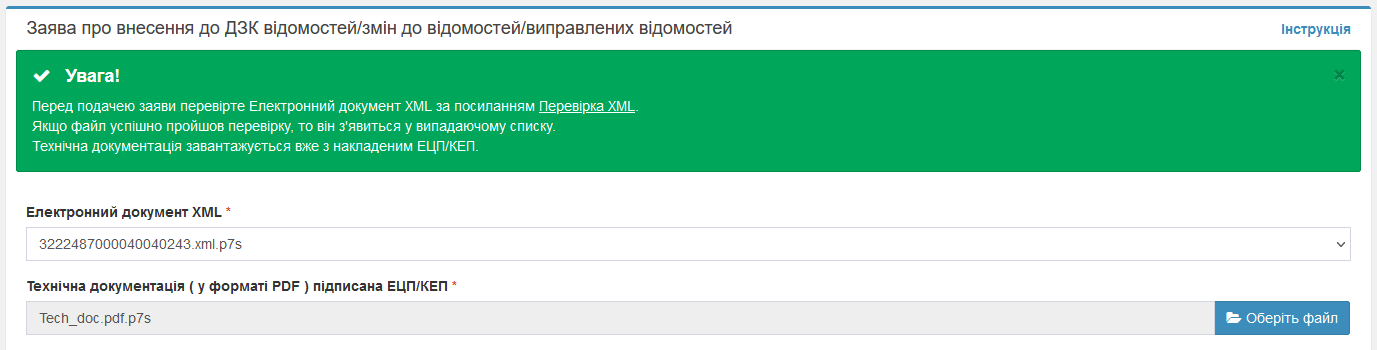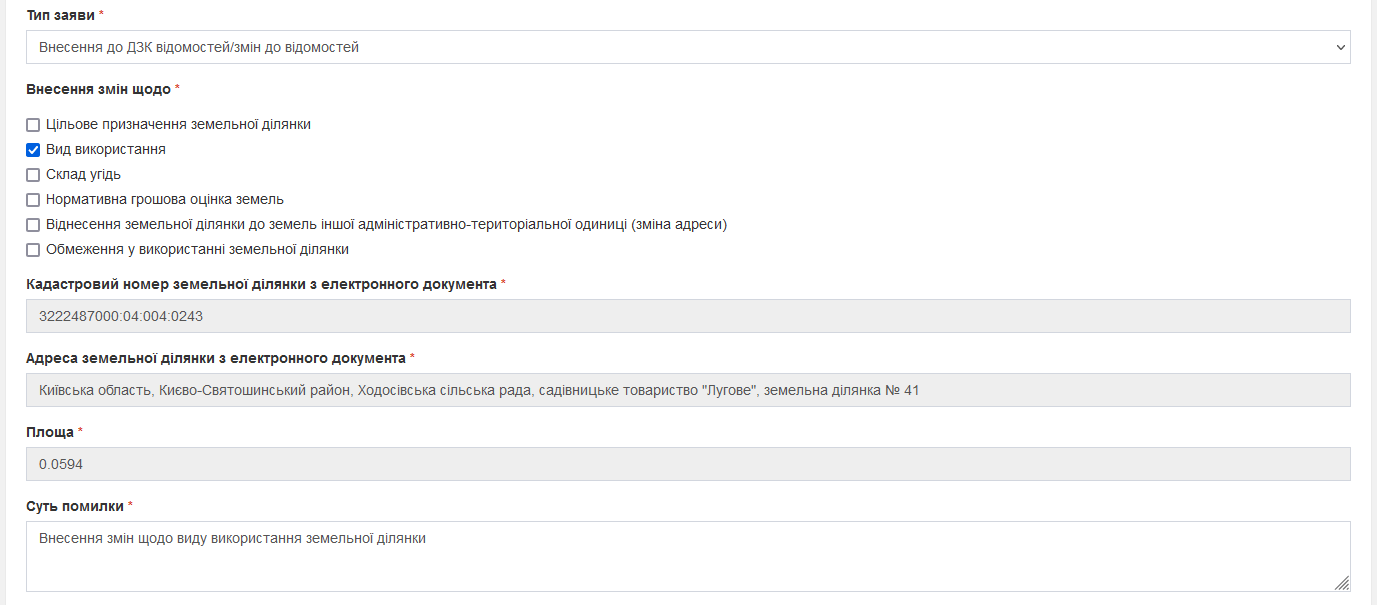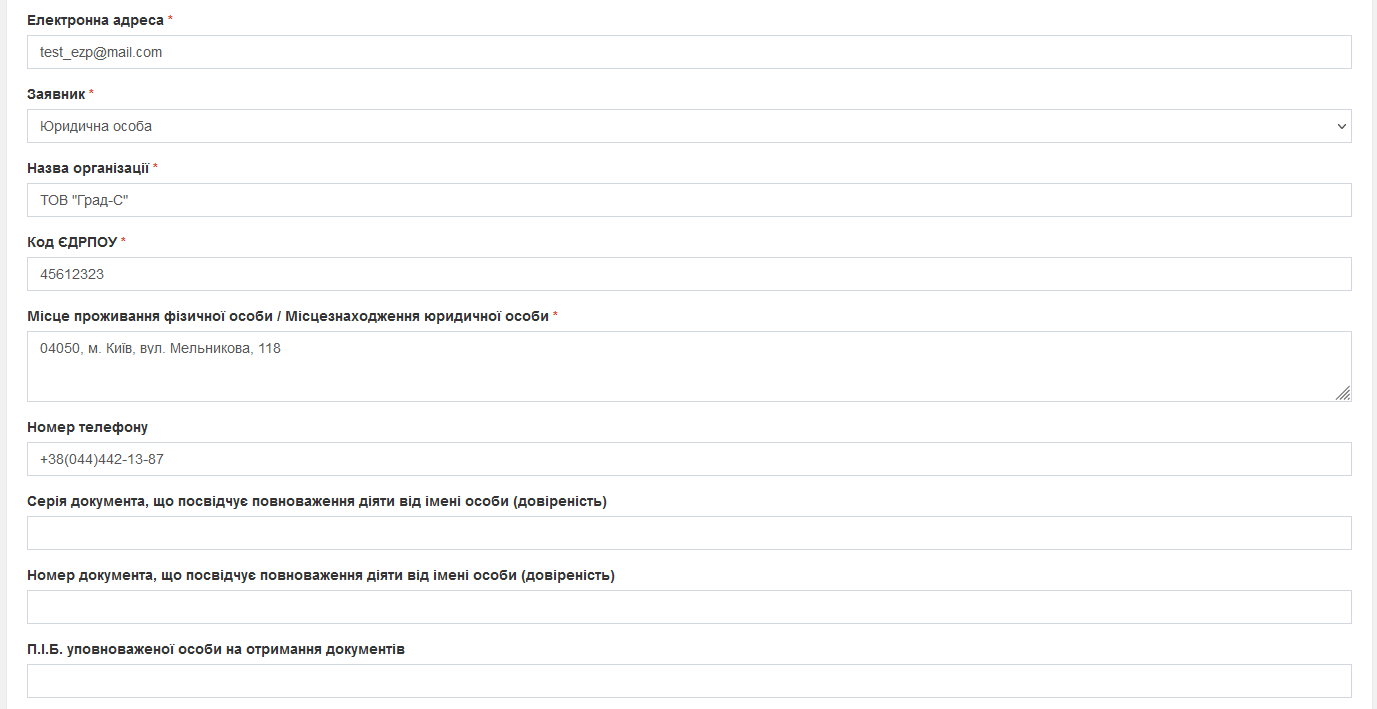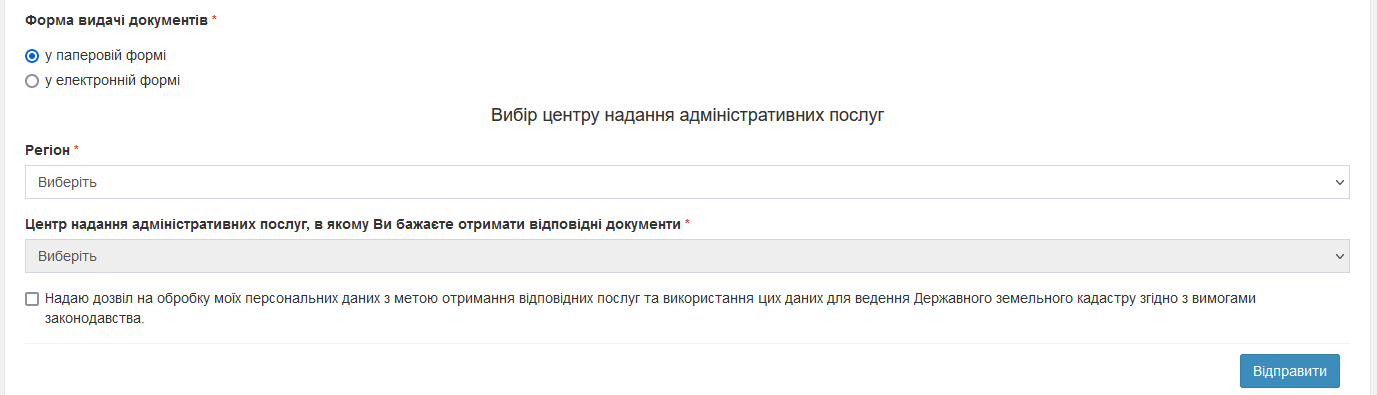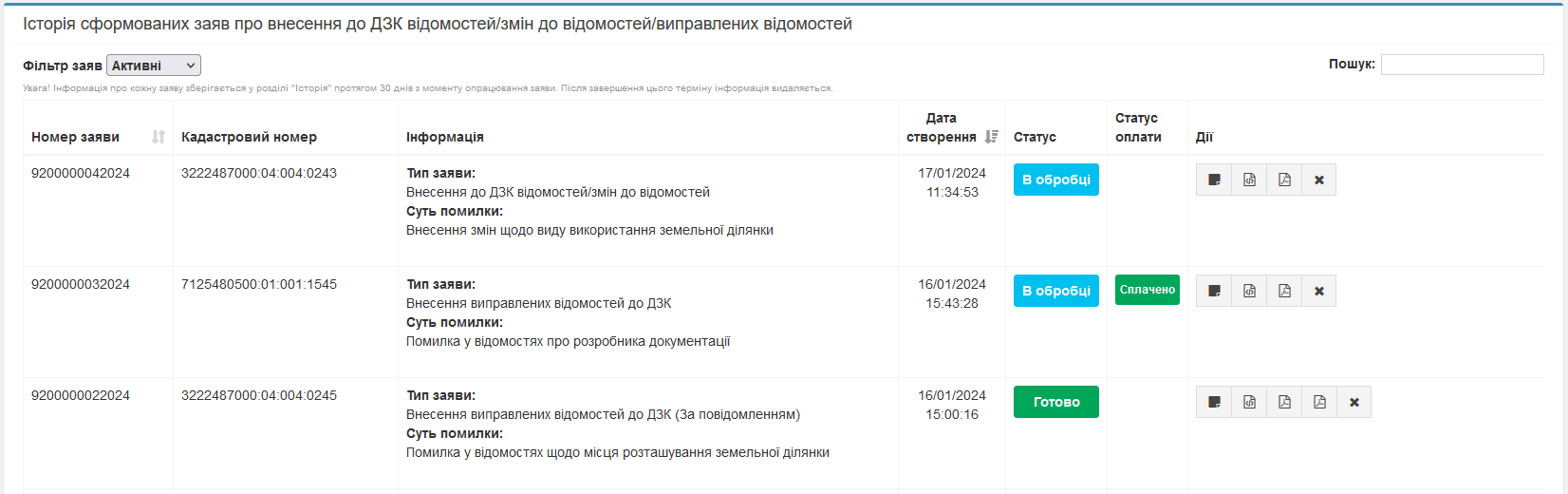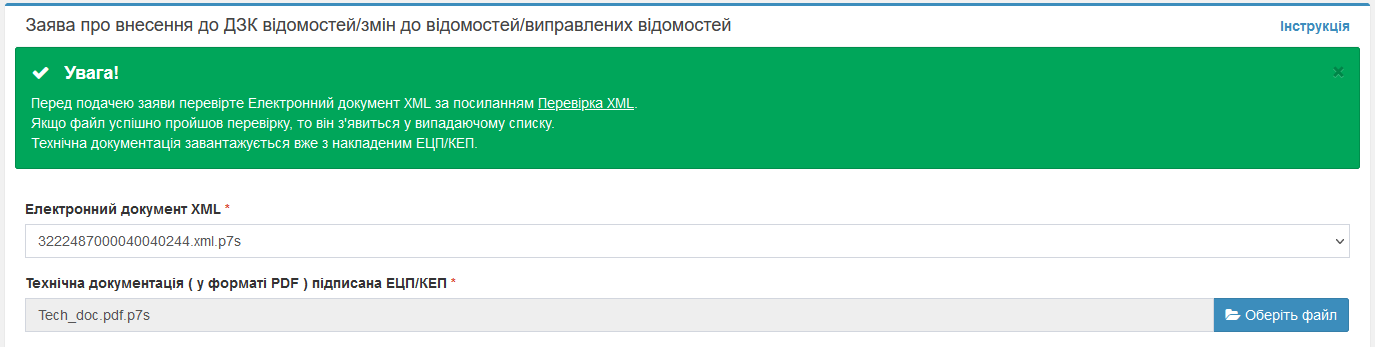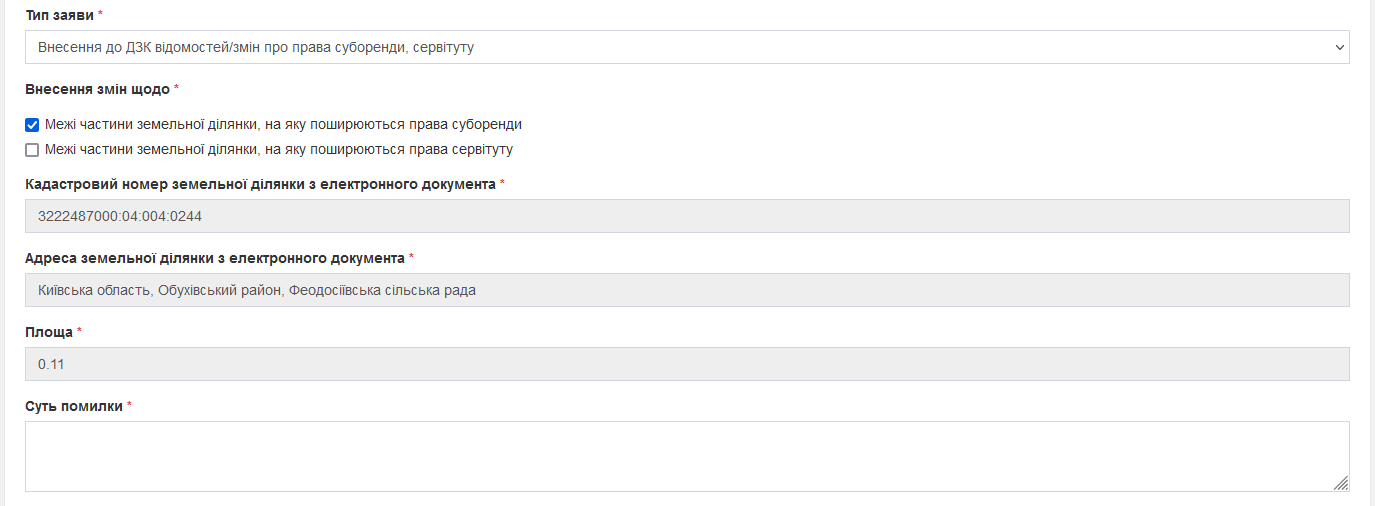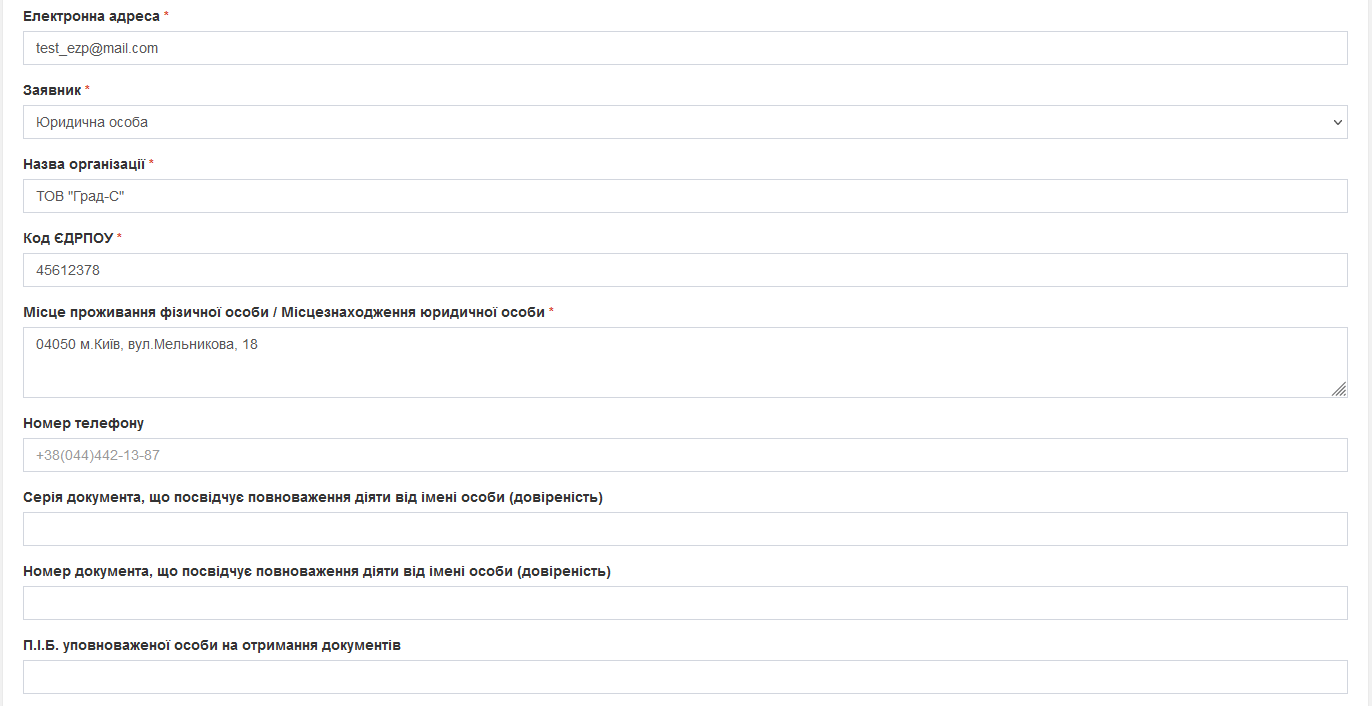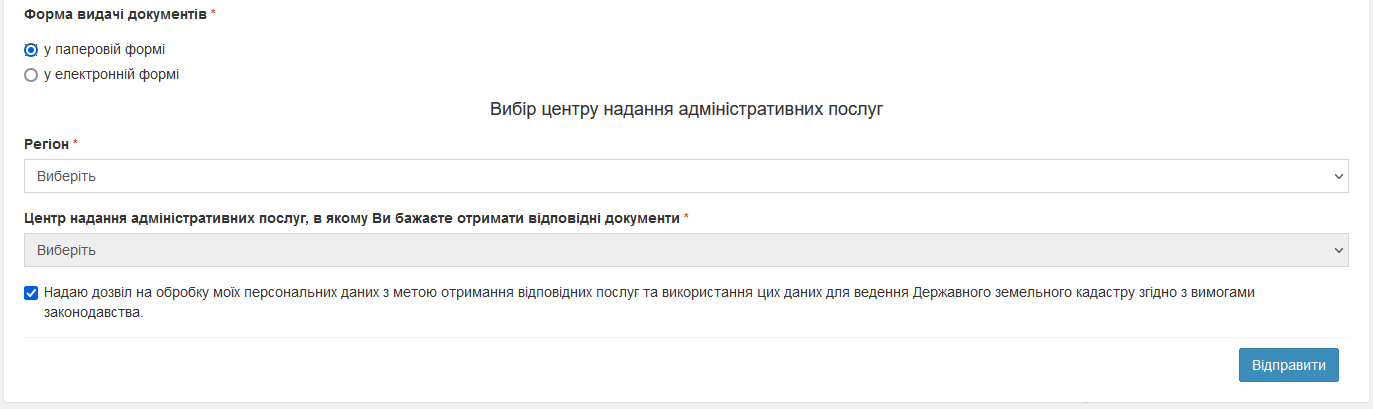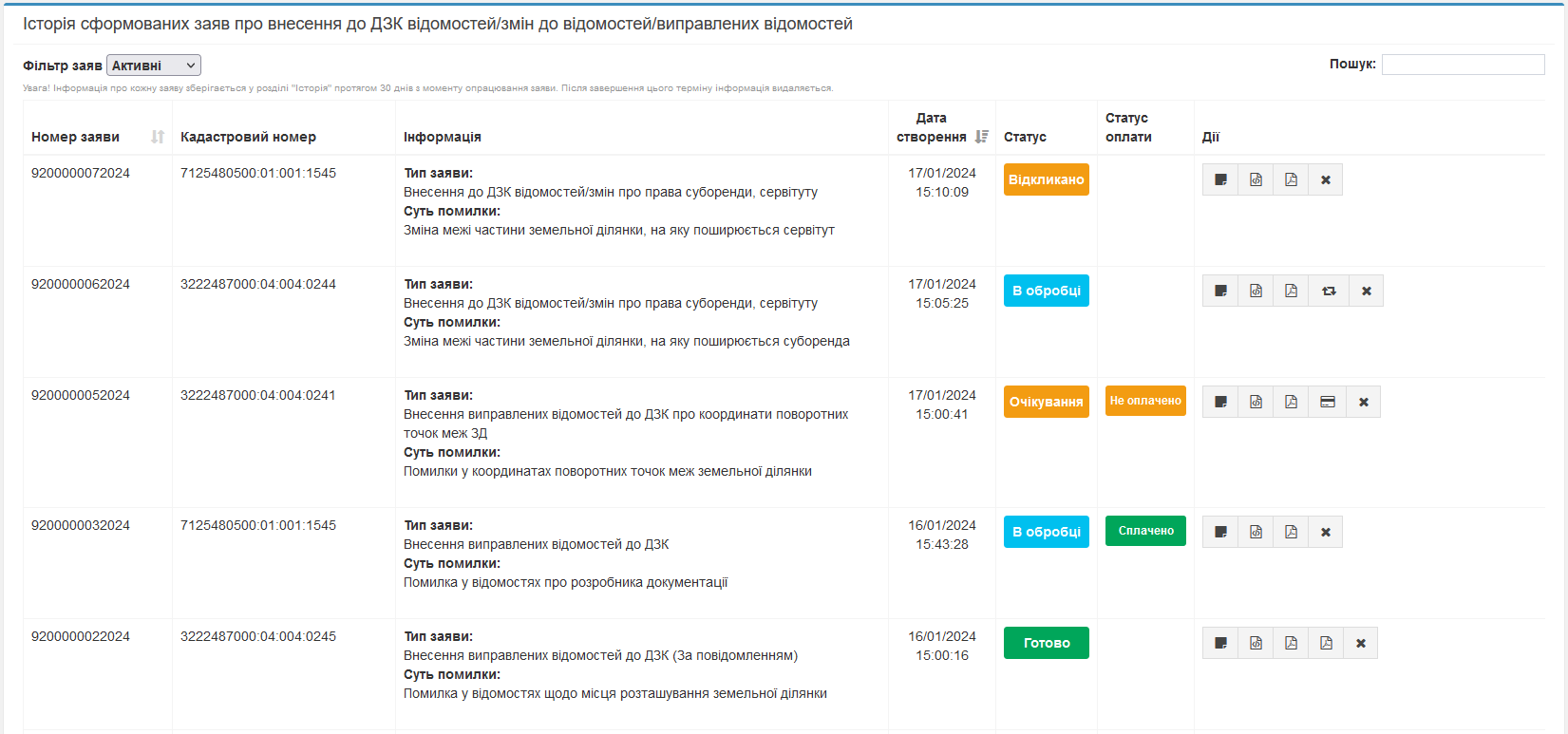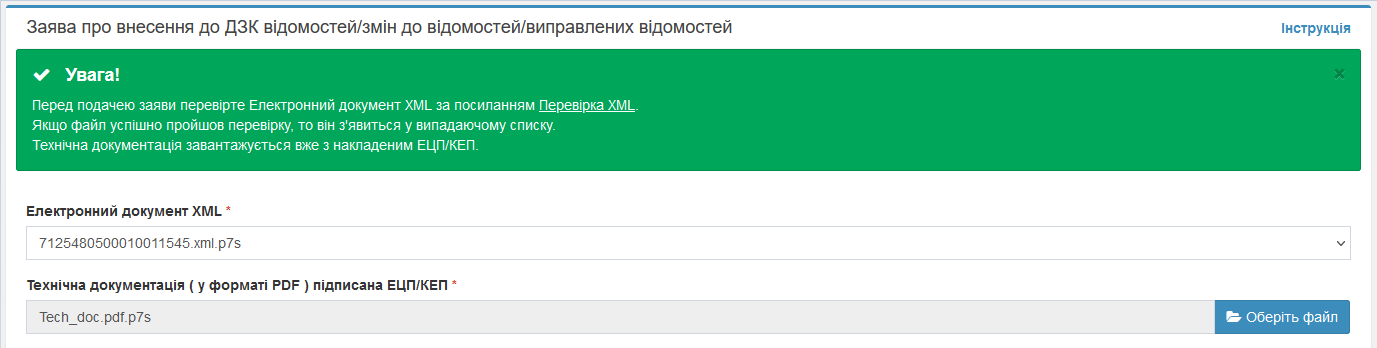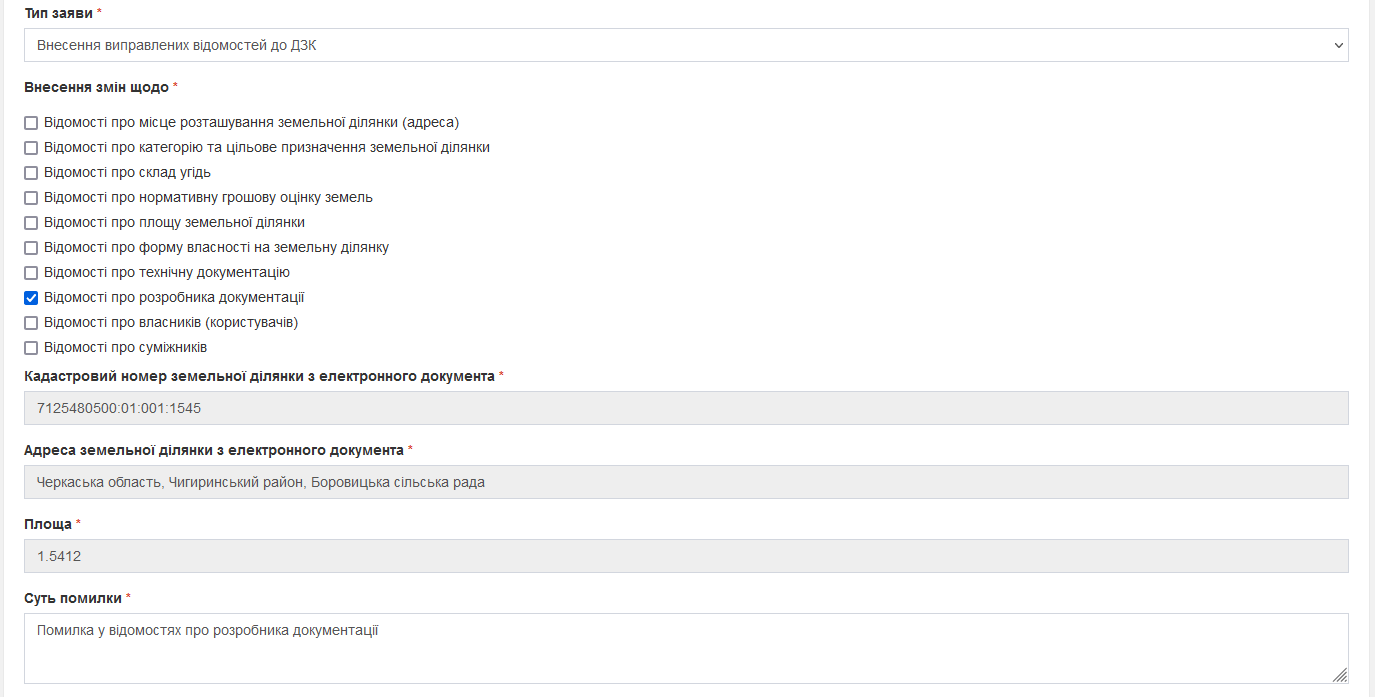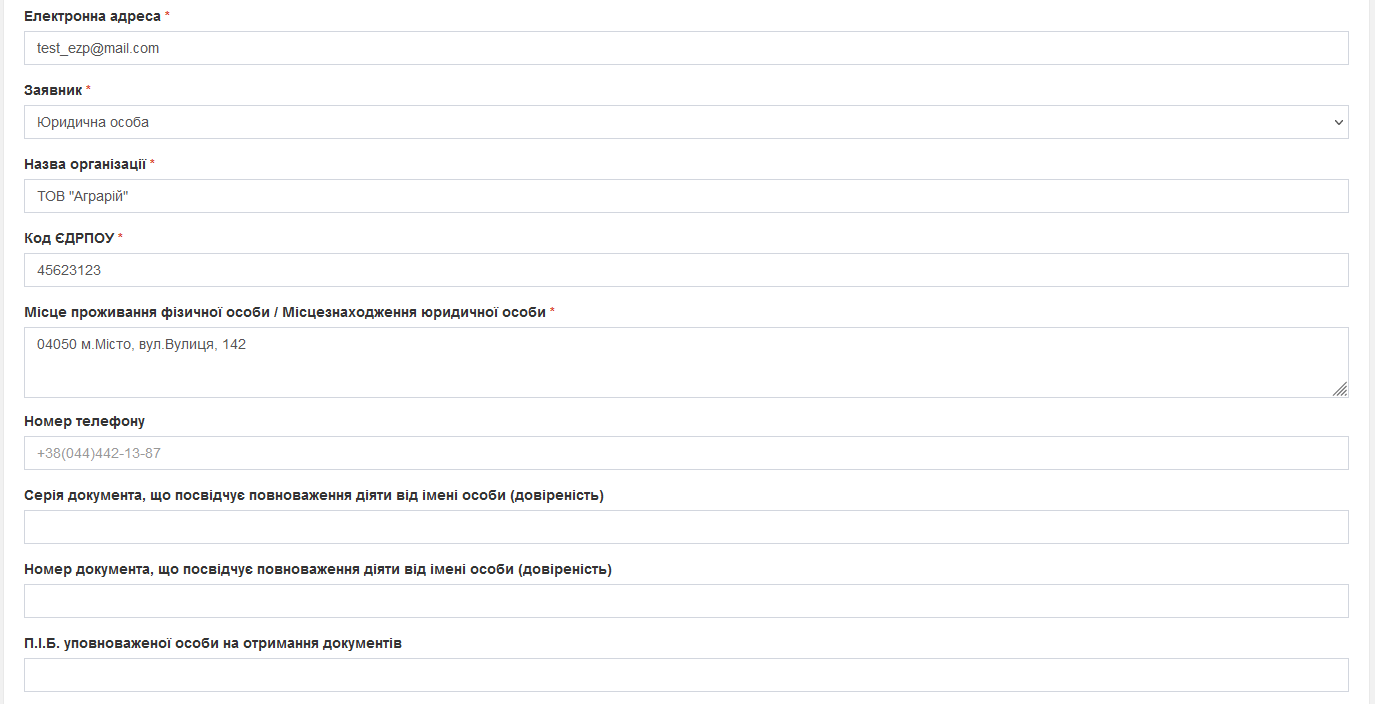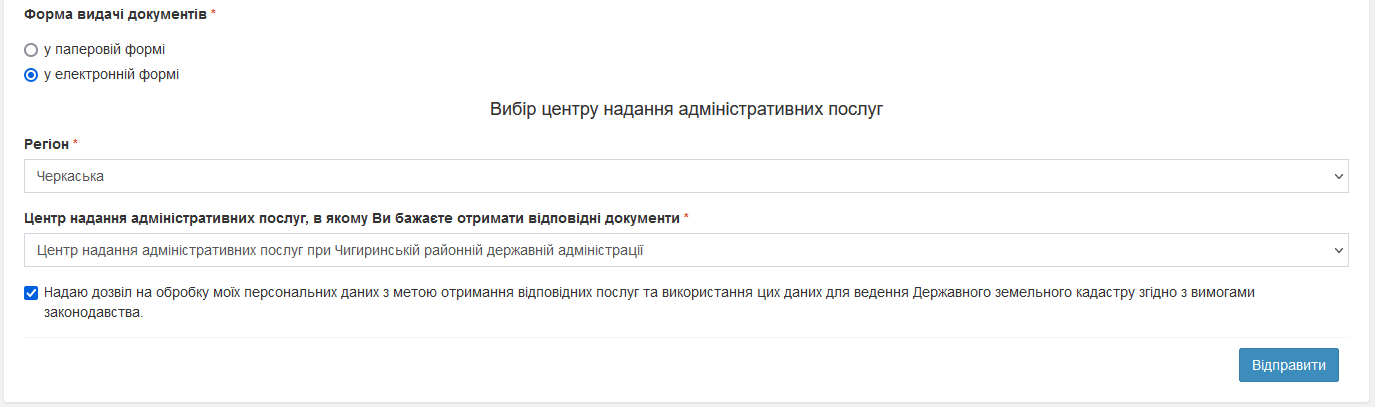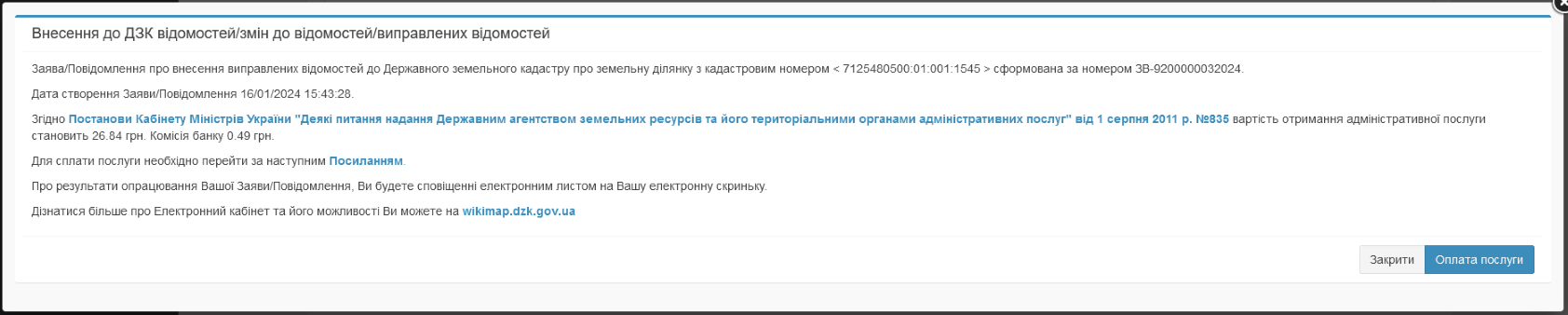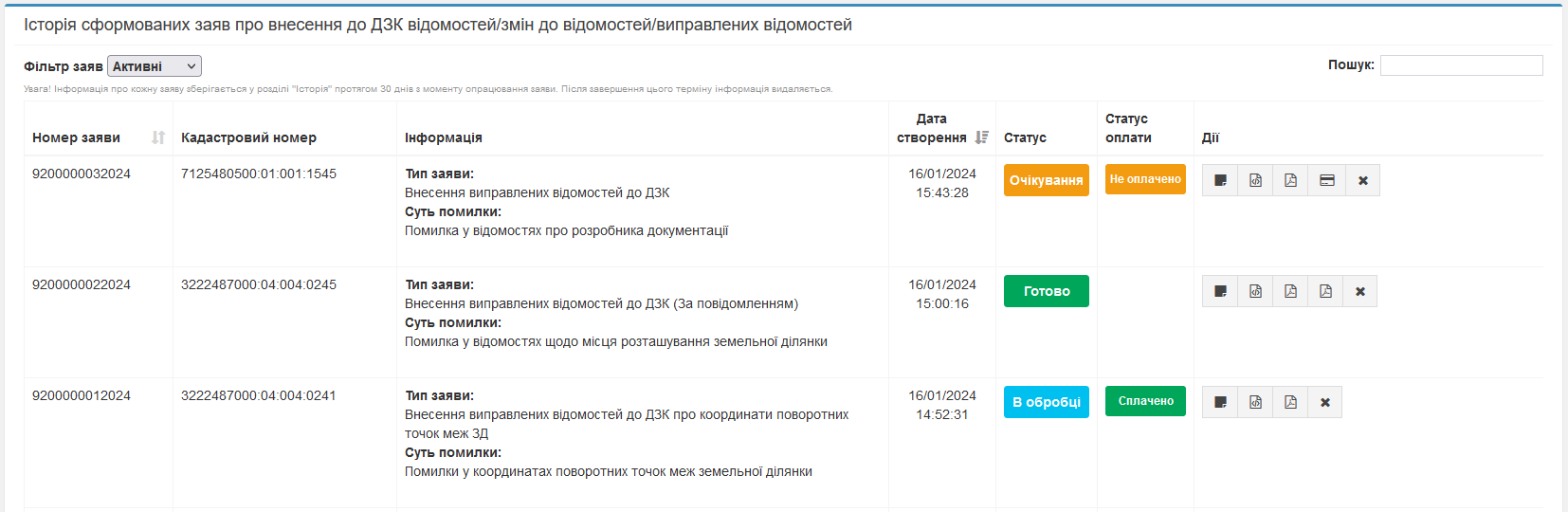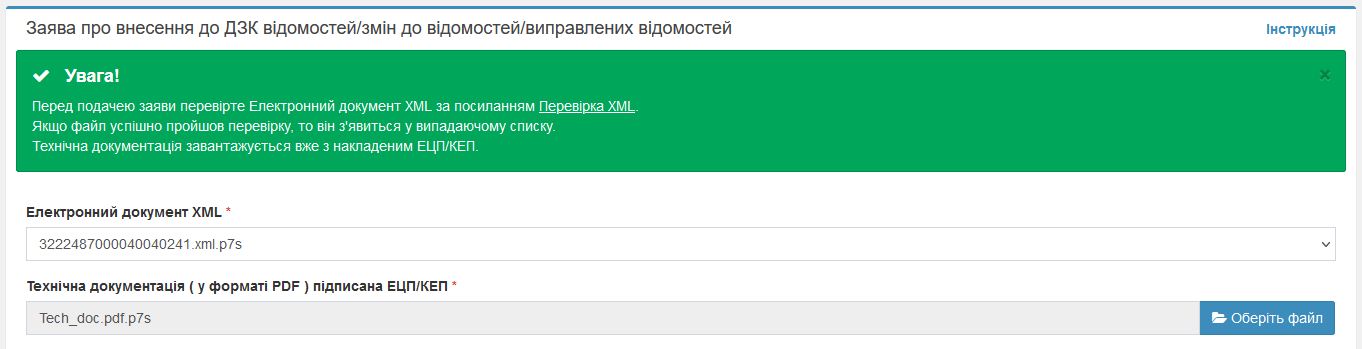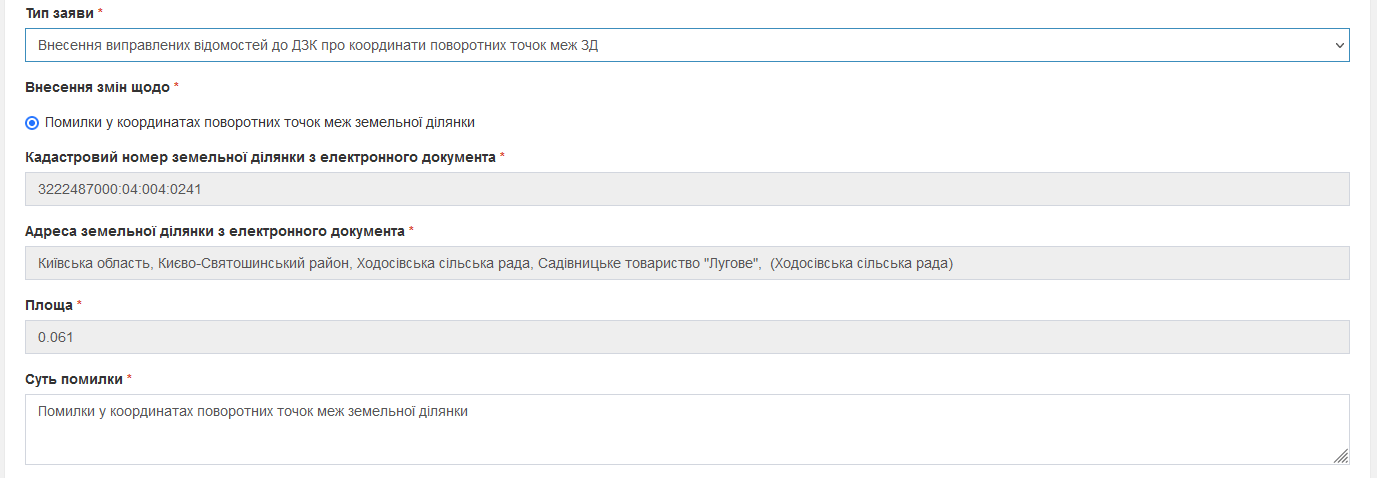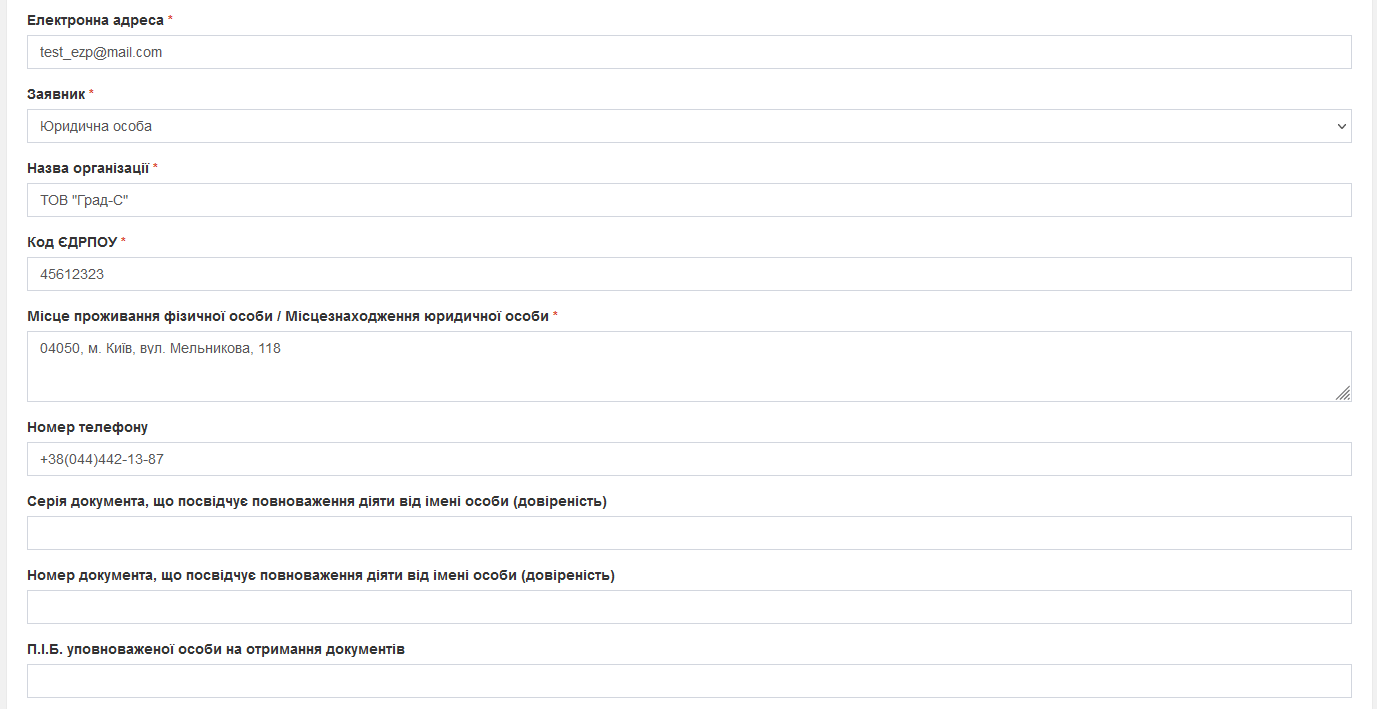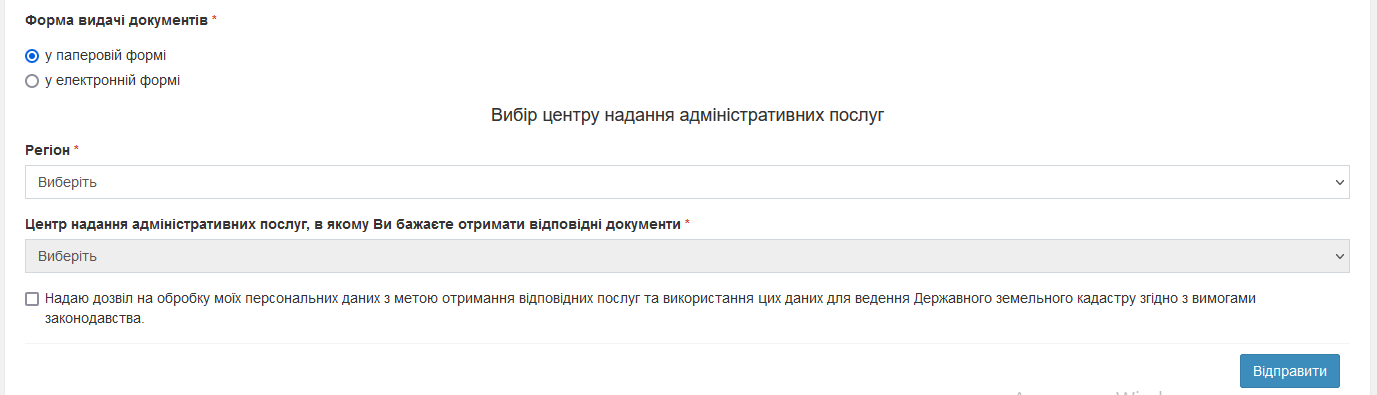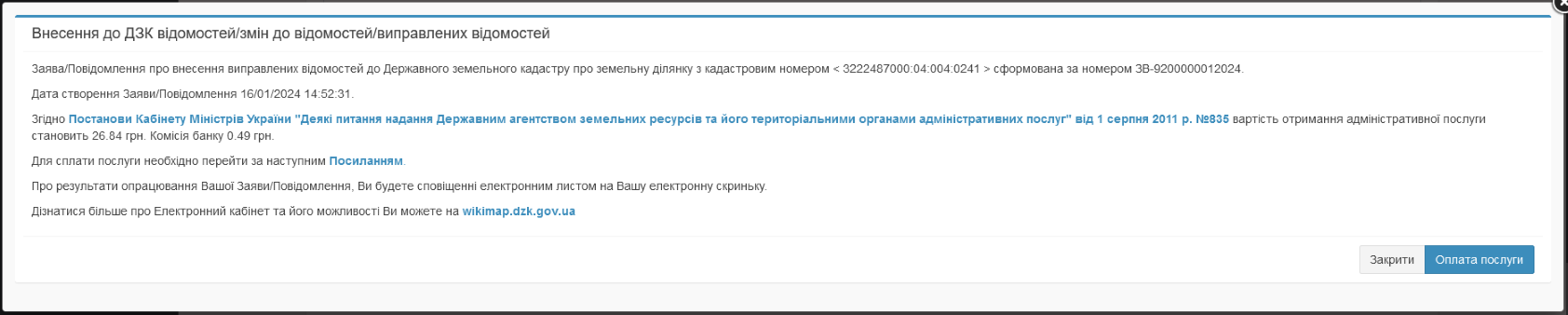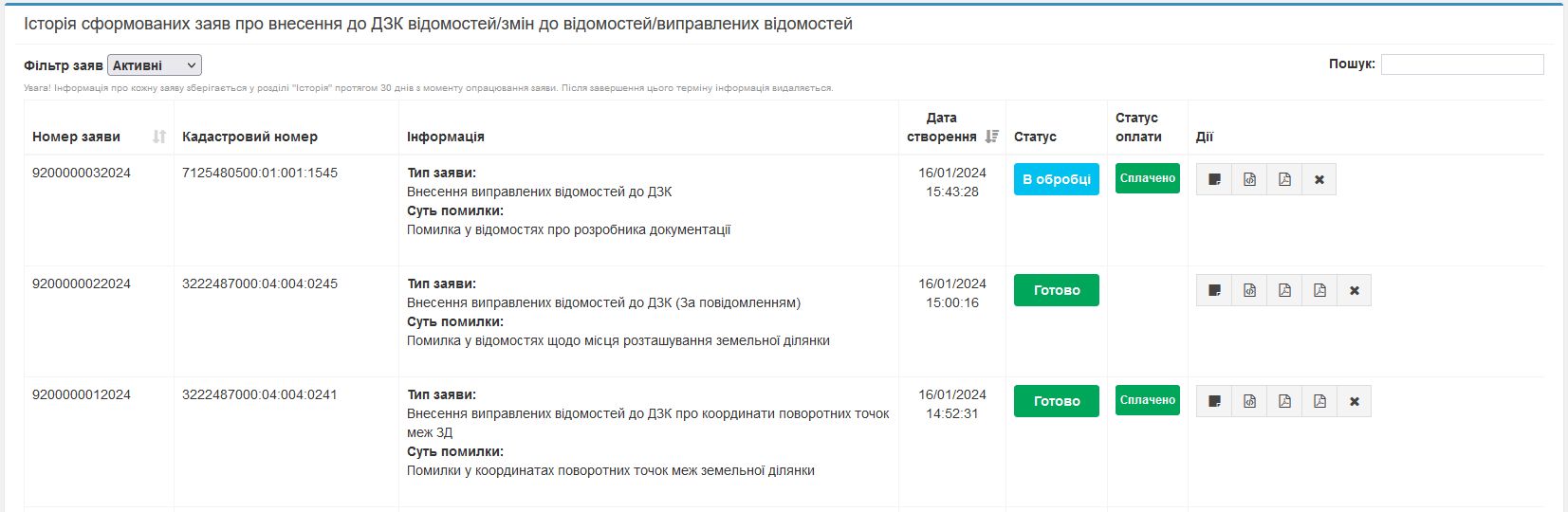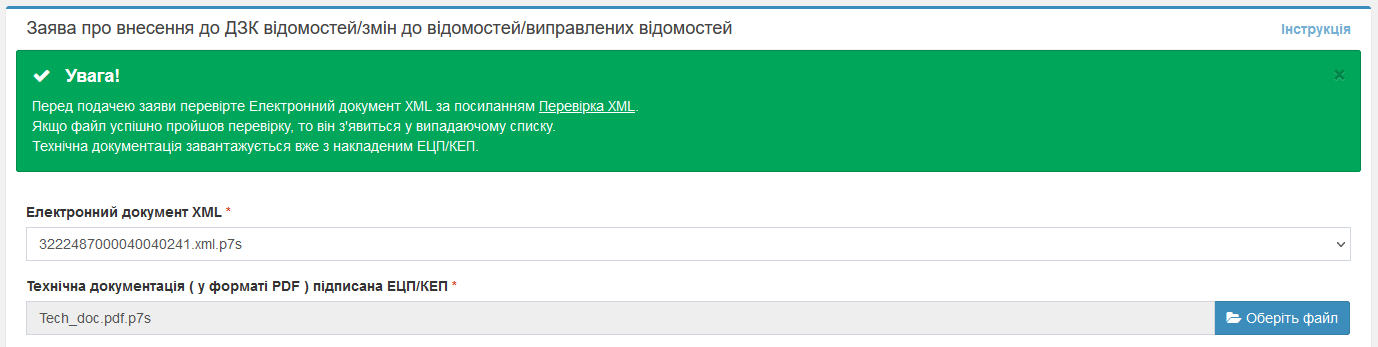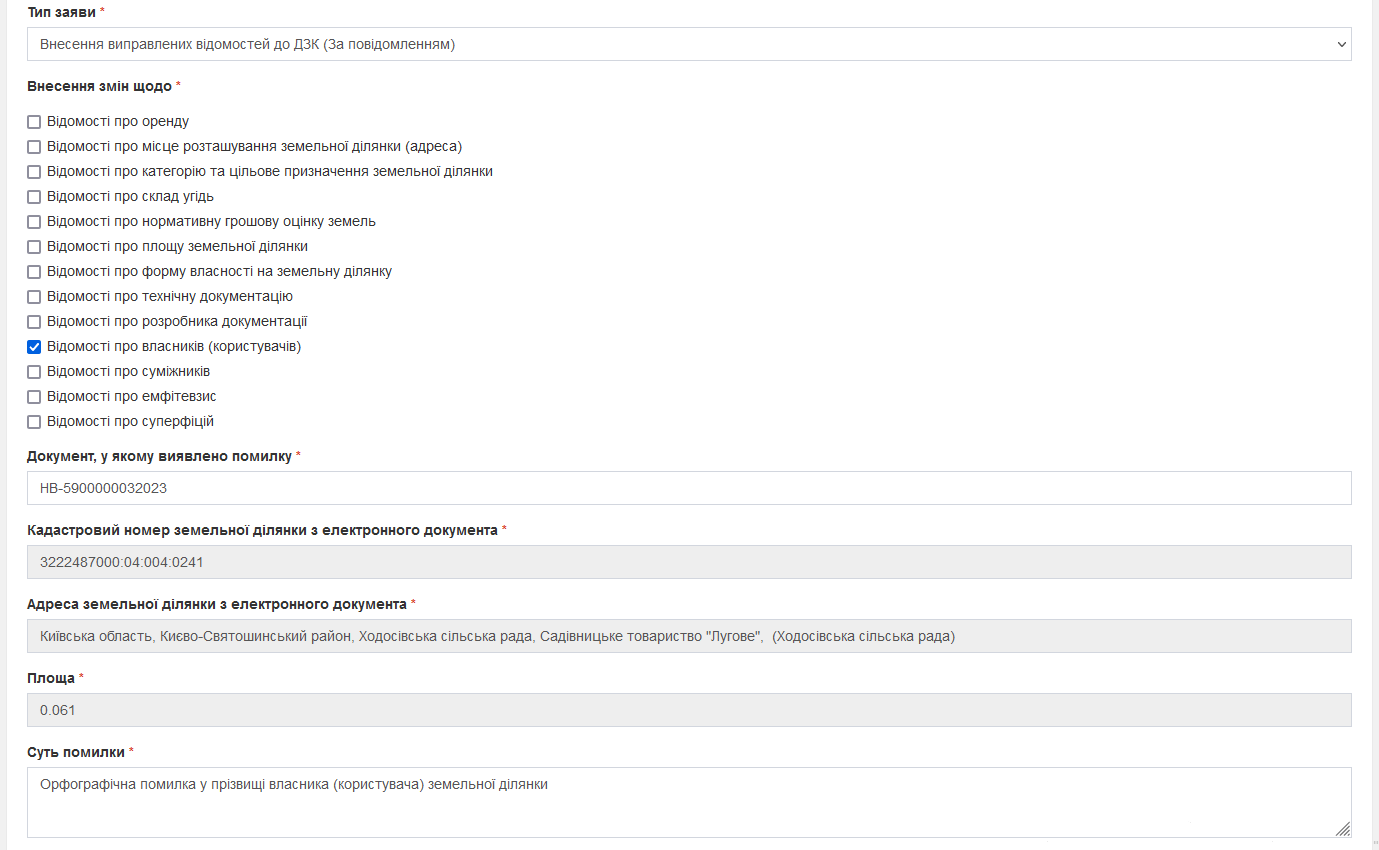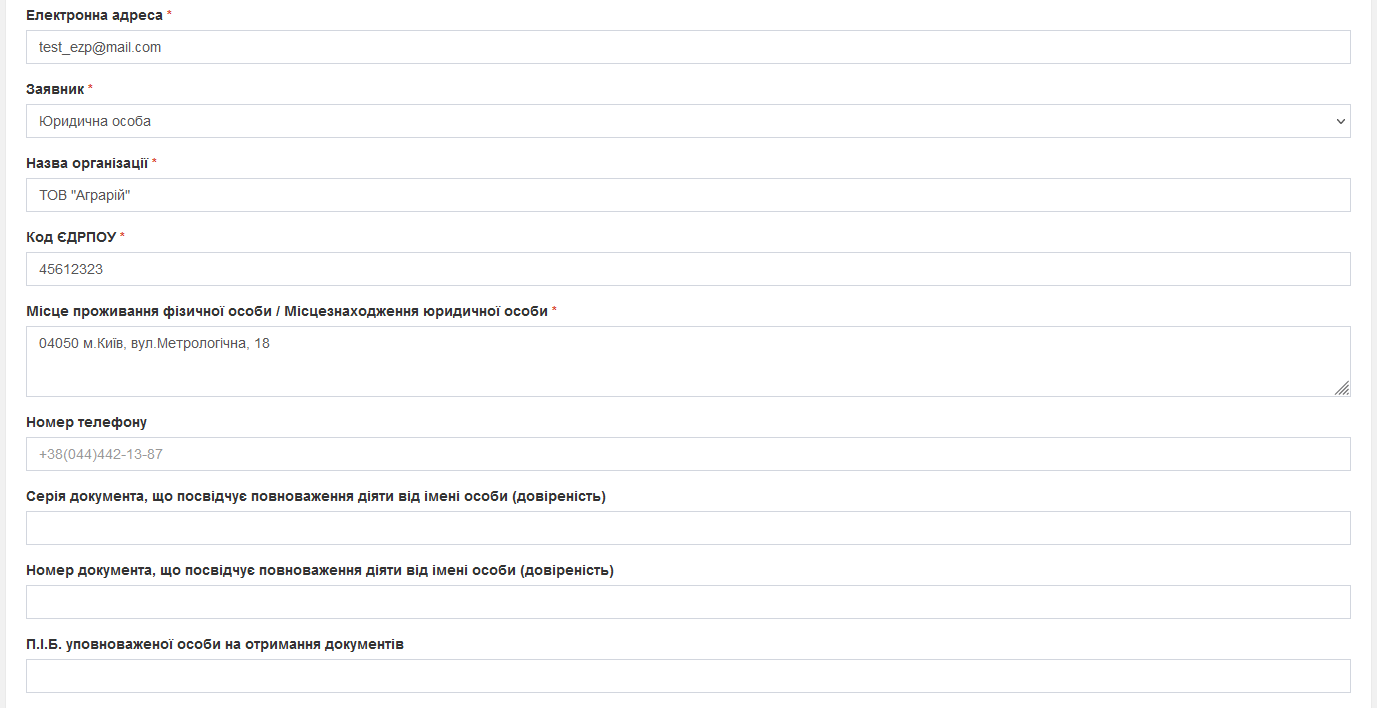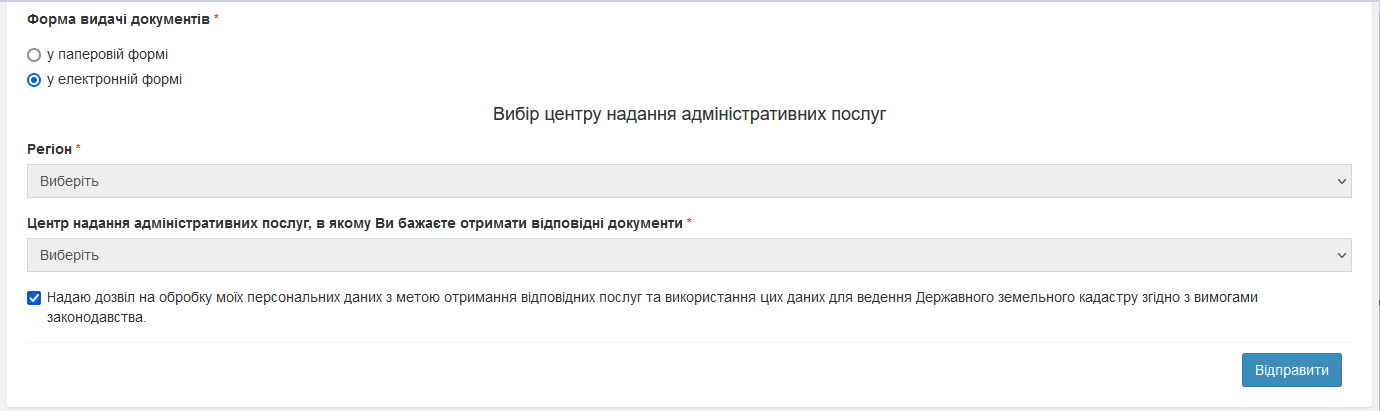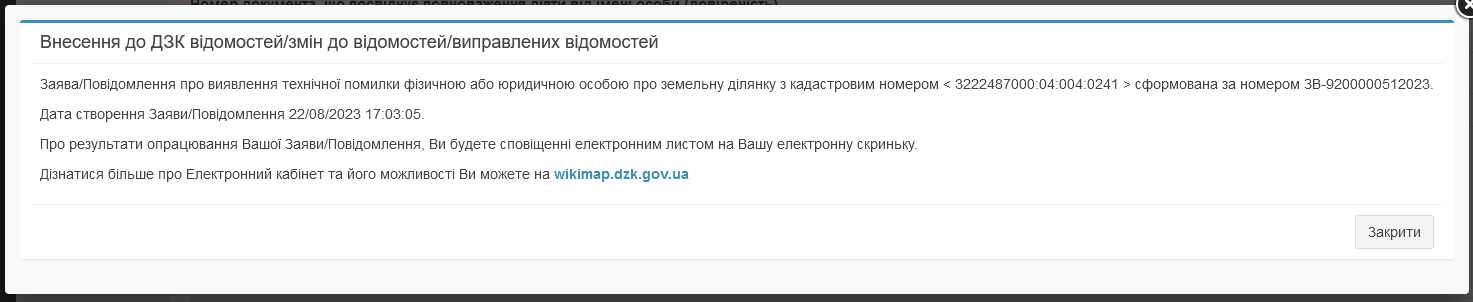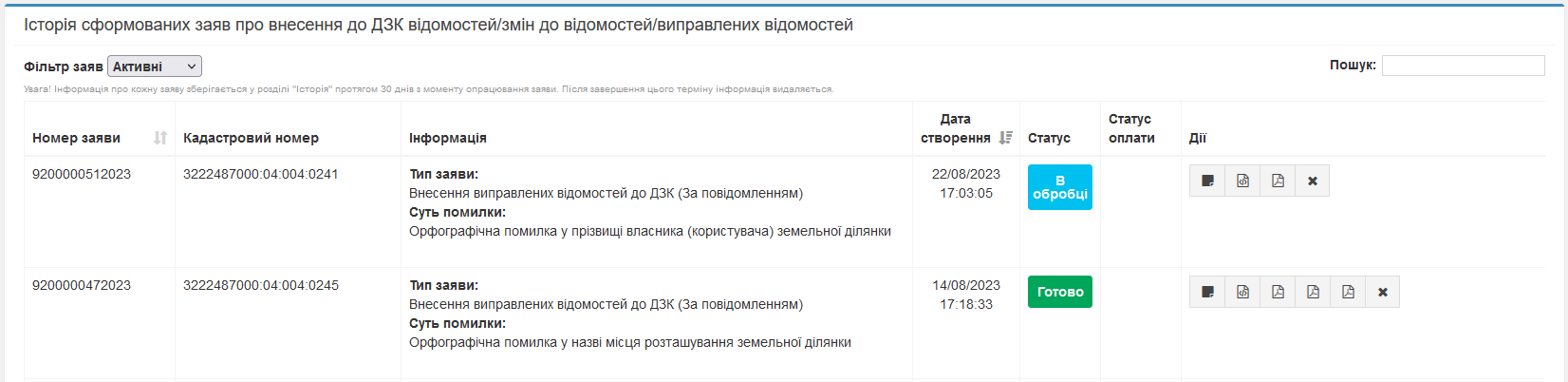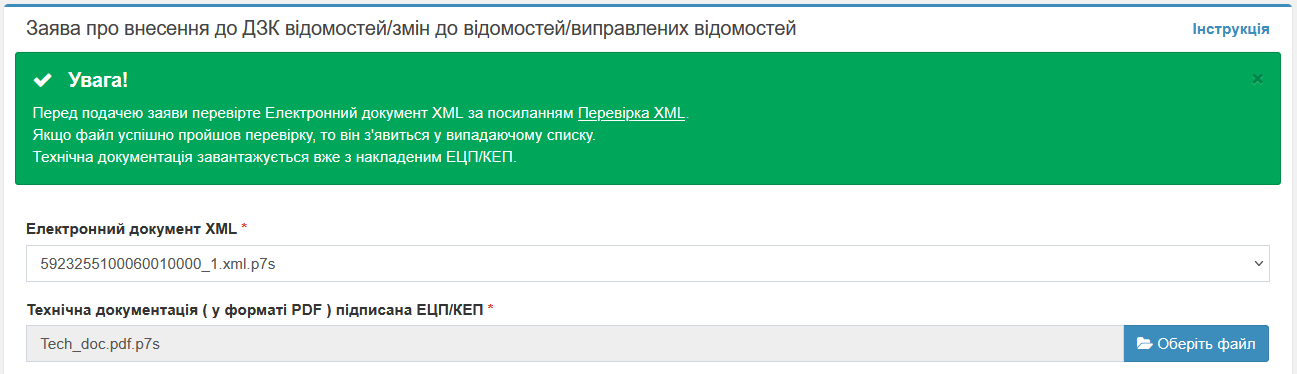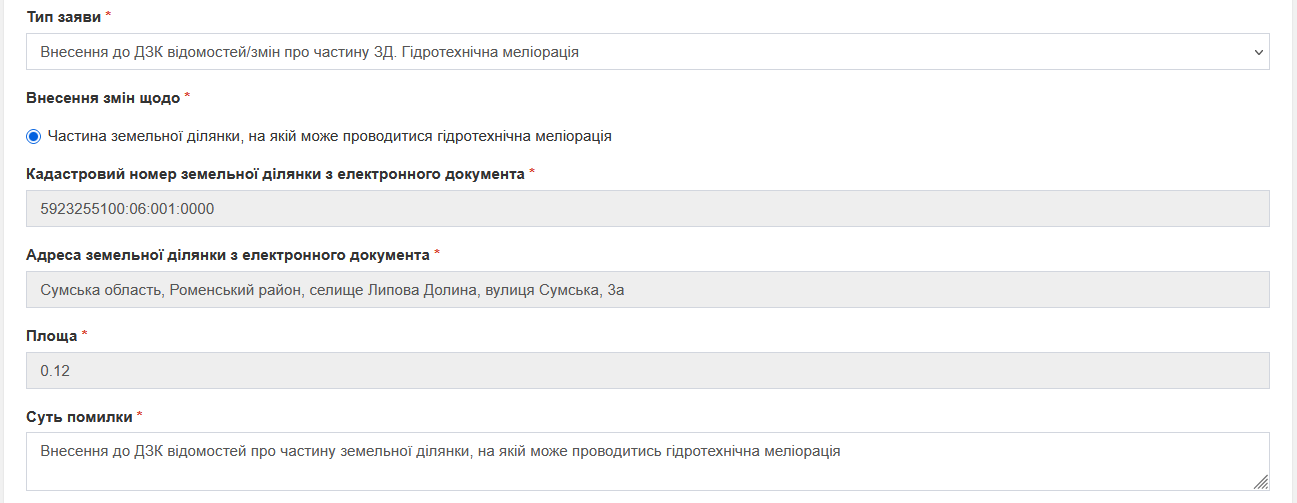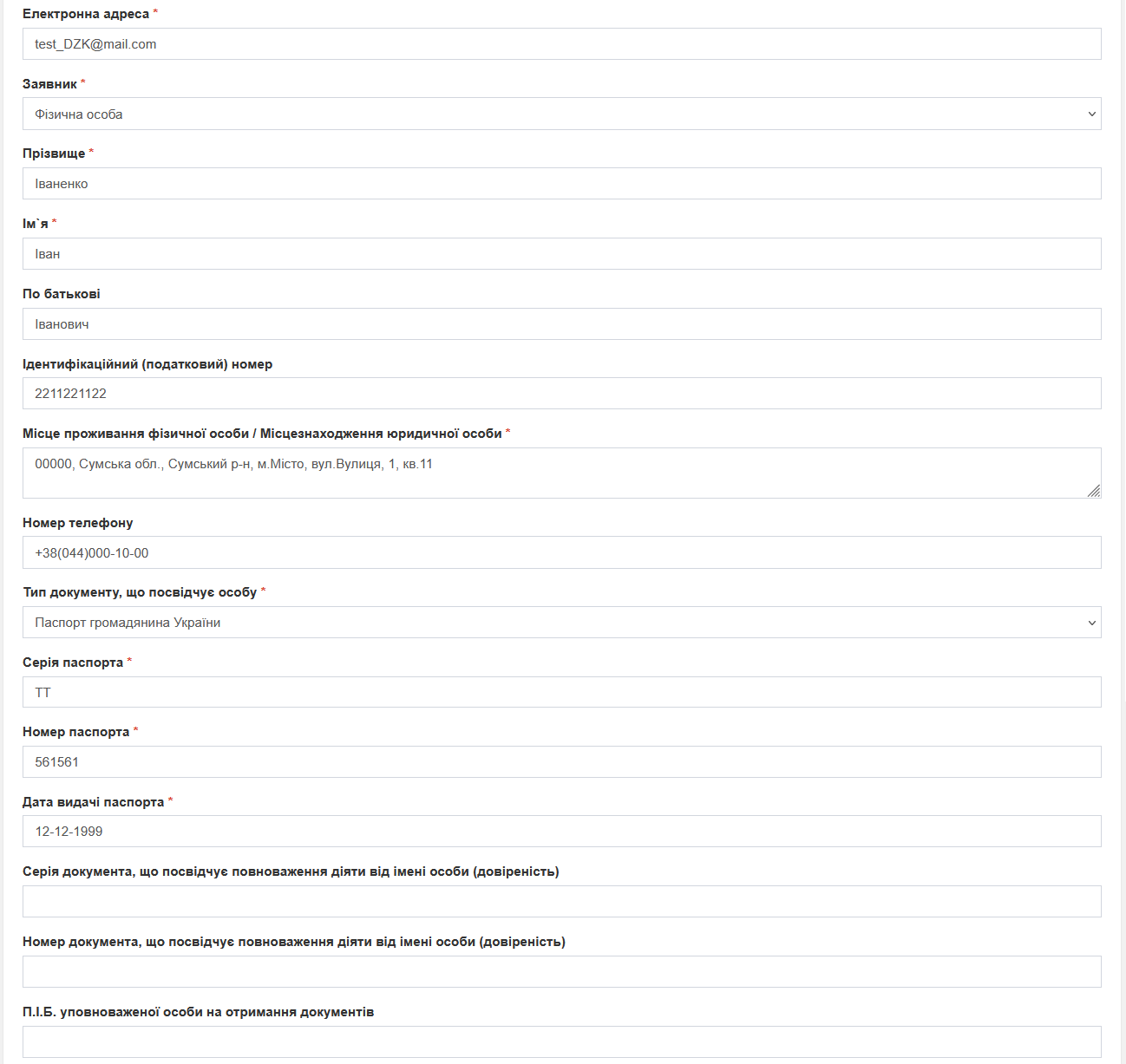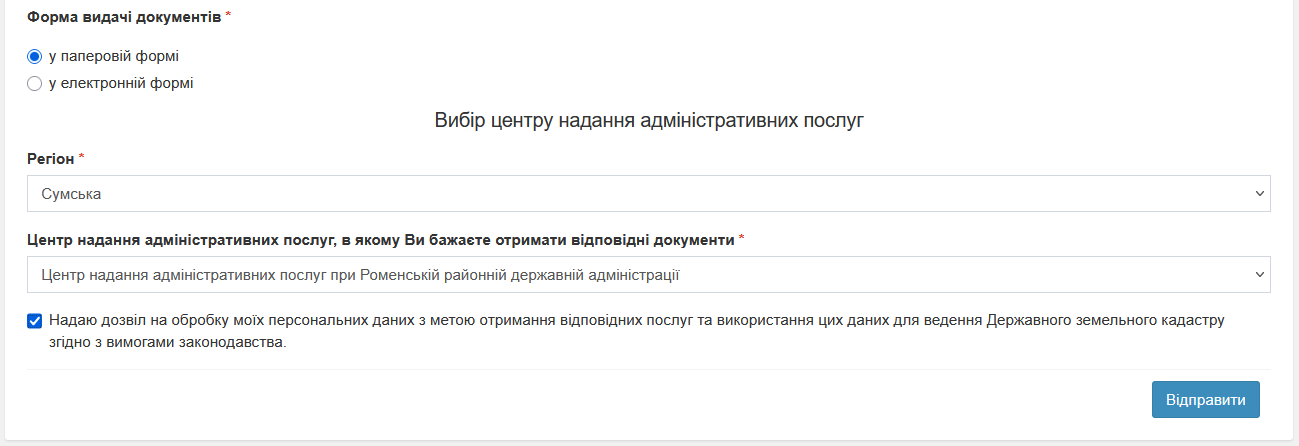Сервіс подання заяви про внесення до Державного земельного кадастру відомостей/змін до відомостей/виправлених відомостей: відмінності між версіями
Diana (обговорення | внесок) Немає опису редагування |
Немає опису редагування |
||
| (Не показані 112 проміжних версій 2 користувачів) | |||
| Рядок 11: | Рядок 11: | ||
Електронний сервіс призначений для: | Електронний сервіс призначений для: | ||
* [[Сервіс подання заяви про внесення до Державного земельного кадастру відомостей/змін до відомостей/виправлених відомостей#Подача заяви про внесення відомостей | * [[Сервіс подання заяви про внесення до Державного земельного кадастру відомостей/змін до відомостей/виправлених відомостей#Подача заяви про внесення до ДЗК відомостей/змін до відомостей|подачі заяви про внесення до ДЗК відомостей/змін до відомостей]]; | ||
* [[Сервіс подання заяви про внесення до Державного земельного кадастру відомостей/змін до відомостей/виправлених відомостей#Подача заяви про внесення відомостей | * [[Сервіс подання заяви про внесення до Державного земельного кадастру відомостей/змін до відомостей/виправлених відомостей#Подача заяви про внесення до ДЗК відомостей/змін про права суборенди, сервітуту|подачі заяви про внесення до ДЗК відомостей/змін про права суборенди, сервітуту]]; | ||
* [[Сервіс подання заяви про внесення до Державного земельного кадастру відомостей/змін до відомостей/виправлених відомостей#Подача заяви про внесення виправлених відомостей до ДЗК|подачі заяви про внесення виправлених відомостей до ДЗК]]; | |||
* [[Сервіс подання заяви про внесення до Державного земельного кадастру відомостей/змін до відомостей/виправлених відомостей#Подача заяви про внесення виправлених відомостей до ДЗК про координати поворотних точок меж земельної ділянки|подачі заяви про внесення виправлених відомостей до ДЗК про координати поворотних точок меж земельної ділянки]]; | * [[Сервіс подання заяви про внесення до Державного земельного кадастру відомостей/змін до відомостей/виправлених відомостей#Подача заяви про внесення виправлених відомостей до ДЗК про координати поворотних точок меж земельної ділянки|подачі заяви про внесення виправлених відомостей до ДЗК про координати поворотних точок меж земельної ділянки]]; | ||
* [[Сервіс подання заяви про внесення до Державного земельного кадастру відомостей/змін до відомостей/виправлених відомостей#Подача | * [[Сервіс подання заяви про внесення до Державного земельного кадастру відомостей/змін до відомостей/виправлених відомостей#Подача заяви про внесення виправлених відомостей до ДЗК (За повідомленням)|подачі заяви про внесення виправлених відомостей до ДЗК (За повідомленням)]]; | ||
* [[Сервіс подання заяви про внесення до Державного земельного кадастру відомостей/змін до відомостей/виправлених відомостей#Подача заяви про внесення до ДЗК відомостей/змін про частину ЗД. Гідротехнічна меліорація|подачі заяви про внесення до ДЗК відомостей/змін про частину ЗД. Гідротехнічна меліорація]]. | |||
Для подачі заяви необхідно: | Для подачі заяви необхідно: | ||
| Рядок 21: | Рядок 23: | ||
* електронна версія технічної документації із землеустрою у форматі PDF. | * електронна версія технічної документації із землеустрою у форматі PDF. | ||
<span style="background-color:#FFE4E1"> '''Зверніть увагу, що перед формуванням заяви щодо внесення до ДЗК відомостей/змін до відомостей/виправлених відомостей необхідно провести перевірку обмінного файлу на відповідність до змісту, структури і технічних характеристик електронного документа XML, що визначені у [http://zakon5.rada.gov.ua/laws/show/1051-2012-%D0%BF/print1452687272525091#n950 додатку 1 до Порядку ведення Державного земельного кадастру від 17 жовтня 2012 р. № 1051]. Для здійснення перевірки скористайтесь [[Сервіс перевірки електронного документа XML|Сервісом перевірки електронного документа XML]].''' </span> | |||
= Подача заяви про внесення | = Подача заяви про внесення до ДЗК відомостей/змін до відомостей = | ||
У меню зліва перейдіть до розділу "Виправлення/Внесення змін" та оберіть "Замовити". | У меню зліва перейдіть до розділу '''"Виправлення/Внесення змін"''' та оберіть '''"Замовити"'''. Почніть заповнювати форму заяви обравши зі списку необхідний обмінний файл. | ||
'''УВАГА! В список доступних обмінних файлів для формування заяви автоматично потрапляють лише ті файли, перевірку яких було проведено успішно та не було виявлено жодних помилок.''' | |||
Далі необхідно завантажити підписану особистим електронним цифровим підписом сертифікованого інженера-землевпорядника електронну версію технічної документації із землеустрою у форматі *.PDF.p7s. | |||
<span style="background-color:#FFE4E1"> Примітка: технічна документація із землеустрою у форматі PDF повинна бути якісно відсканована, зображення повинно бути чітким та повним. Рекомендовані наступні параметри для сканування: зображення повинно бути кольоровим (якщо технічна документація містить кольорові зображення), роздільна здатність - 300 dpi. </span> | |||
[[Файл:1 Завантаження файлу XML та технічної документації (РОЗДІЛ 2).png]] | |||
Далі необхідно обрати зі списку тип заяви "Внесення до ДЗК відомостей/змін до відомостей" та відмітити чекбоксами елементи, щодо яких необхідно внести зміни. Список елементів, щодо яких необхідно внести зміни відрізняється, в залежності від типу заяви. Також необхідно прописати суть помилки. | |||
[[Файл:2 Тип заяви та суть помилки (РОЗДІЛ 2).png]] | |||
Продовжіть заповнення форми заяви, вказавши достовірну інформацію про заявника (замовника технічної документації). | |||
'''УВАГА! Документи, за результатом розгляду заяв про внесення до ДЗК відомостей/змін до відомостей/виправлених відомостей, буде сформовано на ім'я, вказане як заявник.''' | |||
[[Файл:3 Інформація про заявника (РОЗДІЛ 2).png]] | |||
В кінці анкети заяви оберіть форму видачі документів: паперову або електронну. | |||
Якщо обрано '''паперову форму''' видачі документів необхідно з випадаючого списку обрати центр надання адміністративних послуг, в якому за результатами розгляду заяви можна буде отримати відповідні документи. | |||
<span style="background-color:#FFE4E1"> Примітка: документи, сформовані за результатом розгляду заяви, у ЦНАП може отримати особа, вказана як заявник, або його довірена особа. </span> | |||
[[Файл:4 Форма видачі документів (РОЗДІЛ 2).png]] | |||
Якщо обрано '''електронну форму''' видачі документів, по закінченню обробки заяви, документ з результатом розгляду можна буде завантажити в розділі '''"Історія"''' в меню '''"Виправлення/Внесення змін"''' в особистому кабінеті на Е-Сервісах. | |||
Також необхідно поставити відмітку про надання дозволу на обробку персональних даних відповідно до вимог чинного законодавства. | |||
Завершіть процес формування заяви про внесення до ДЗК відомостей/змін до відомостей, натиснувши кнопку '''"Відправити"'''. | |||
У вікні з'явиться інформаційне повідомлення, в якому буде зазначено реєстраційний номер сформованої заяви та дата її формування. | |||
[[Файл:2_Розділ_Інформаційне_повідомлення.png]] | |||
Актуальну інформацію, щодо сформованої заяви про внесення до ДЗК відомостей/змін до відомостей, можна переглянути у розділі '''"Історія"''' в меню '''"Виправлення/Внесення змін"'''. Крім того, у розділі '''"Історія"''' за допомогою інструментів у стовпці '''"Дії"''' можна переглянути сформовану заяву, завантажити прикріплені до заяви електронний документ (XML) та технічну документацію (PDF) а також завантажити результат розгляду. | |||
[[Файл:2_Розділ_Історія.png]] | |||
= Подача заяви про внесення до ДЗК відомостей/змін про права суборенди, сервітуту = | |||
У меню зліва перейдіть до розділу '''"Виправлення/Внесення змін"''' та оберіть '''"Замовити"'''. Почніть заповнювати форму заяви обравши зі списку необхідний обмінний файл. | |||
'''УВАГА! В список доступних обмінних файлів для формування заяви автоматично потрапляють лише ті файли, перевірку яких було проведено успішно та не було виявлено жодних помилок.''' | |||
Далі необхідно завантажити підписану особистим електронним цифровим підписом сертифікованого інженера-землевпорядника електронну версію технічної документації із землеустрою у форматі *.PDF.p7s. | |||
<span style="background-color:#FFE4E1"> Примітка: технічна документація із землеустрою у форматі PDF повинна бути якісно відсканована, зображення повинно бути чітким та повним. Рекомендовані наступні параметри для сканування: зображення повинно бути кольоровим (якщо технічна документація містить кольорові зображення), роздільна здатність - 300 dpi. </span> | |||
[[Файл:1 Завантаження файлу XML та технічної документації (Розділ 4).png]] | |||
Далі необхідно обрати зі списку тип заяви "Внесення до ДЗК відомостей/змін про права суборенди, сервітуту" та відмітити чекбоксами елементи, щодо яких необхідно внести зміни. Список елементів, щодо яких необхідно внести зміни відрізняється, в залежності від типу заяви. Також необхідно прописати суть помилки. | |||
[[Файл:2 Тип заяви та суть помилки (Розділ 4).png]] | |||
Продовжіть заповнення форми заяви, вказавши достовірну інформацію про заявника (замовника технічної документації). | |||
'''УВАГА! Документи, за результатом розгляду заяв про внесення до ДЗК відомостей/змін до відомостей/виправлених відомостей, буде сформовано на ім'я, вказане як заявник.''' | |||
[[Файл:3 Інформація про заявника (Розділ 4).png]] | |||
В кінці анкети заяви оберіть форму видачі документів: паперову або електронну. | |||
Якщо обрано '''паперову форму''' видачі документів необхідно з випадаючого списку обрати центр надання адміністративних послуг, в якому за результатами розгляду заяви щодо реєстрації земельної ділянки можна буде отримати відповідні документи. | |||
<span style="background-color:#FFE4E1"> Примітка: документи, сформовані за результатом розгляду заяви, у ЦНАП може отримати особа, вказана як заявник, або його довірена особа. </span> | |||
[[Файл:4 Форма видачі документів (Розділ 4).png]] | |||
Якщо обрано '''електронну форму''' видачі документів, по закінченню обробки заяви, документ з результатом розгляду можна буде завантажити в розділі '''"Історія"''' в меню '''"Виправлення/Внесення змін"''' в особистому кабінеті на Е-Сервісах. | |||
Також необхідно поставити відмітку про надання дозволу на обробку персональних даних відповідно до вимог чинного законодавства. | |||
Завершіть процес формування заяви про внесення до ДЗК відомостей/змін про права суборенди, сервітуту, натиснувши кнопку '''"Відправити"'''. | |||
У вікні з'явиться інформаційне повідомлення, в якому буде зазначено реєстраційний номер сформованої заяви та дата її формування. | |||
[[Файл:3_Розділ_Інформаційне_повідомлення.png]] | |||
Актуальну інформацію, щодо сформованої заяви про внесення до ДЗК відомостей/змін про права суборенди, сервітуту, можна переглянути у розділі '''"Історія"''' в меню '''"Виправлення/Внесення змін"'''. Крім того, у розділі '''"Історія"''' за допомогою інструментів у стовпці '''"Дії"''' можна переглянути сформовану заяву, завантажити прикріплені до заяви електронний документ (XML) та технічну документацію (PDF) а також завантажити результат розгляду. | |||
[[ | А ще у стовпці '''"Дії"''' є інструмент для подання [[Сервіс подання заяви про відкликання заяви про внесення відомостей (змін до них) до Державного земельного кадастру|заяви про відкликання заяви про внесення до ДЗК відомостей/змін про права суборенди, сервітуту]]. | ||
[[Файл:3_Розділ_Історія.png]] | |||
= Подача заяви про внесення виправлених відомостей до ДЗК = | |||
Для подачі заяви про внесення виправлених відомостей до ДЗК у меню зліва перейдіть до розділу '''"Виправлення/Внесення змін"''' та оберіть '''"Замовити"'''. Почніть заповнювати форму заяви, обравши зі списку необхідний обмінний файл. | |||
'''УВАГА! В список доступних обмінних файлів для формування заяви автоматично потрапляють лише ті файли, перевірку яких було проведено успішно та не було виявлено жодних помилок.''' | |||
Далі необхідно завантажити підписану особистим електронним цифровим підписом сертифікованого інженера-землевпорядника електронну версію технічної документації із землеустрою у форматі *.PDF.p7s. | |||
<span style="background-color:#FFE4E1"> Примітка: технічна документація із землеустрою у форматі PDF повинна бути якісно відсканована, зображення повинно бути чітким та повним. Рекомендовані наступні параметри для сканування: зображення повинно бути кольоровим (якщо технічна документація містить кольорові зображення), роздільна здатність - 300 dpi. </span> | <span style="background-color:#FFE4E1"> Примітка: технічна документація із землеустрою у форматі PDF повинна бути якісно відсканована, зображення повинно бути чітким та повним. Рекомендовані наступні параметри для сканування: зображення повинно бути кольоровим (якщо технічна документація містить кольорові зображення), роздільна здатність - 300 dpi. </span> | ||
[[Файл:4_Розділ_Завантаження_файлу_XML_та_технічної_документації.png]] | |||
Далі необхідно обрати зі списку тип заяви "Внесення виправлених відомостей до ДЗК" та відмітити чекбоксами відповідний вид відомостей, у яких виявлено помилку. Список відомостей, щодо яких необхідно внести зміни відрізняється, в залежності від типу заяви. Наступним необхідно прописати суть помилки. | |||
[[Файл:4_Розділ_Тип_заяви_та_суть_помилки.png]] | |||
Продовжіть заповнення форми заяви, вказавши достовірну інформацію про заявника (замовника технічної документації). | |||
'''УВАГА! Документи, за результатом розгляду заяв про внесення до ДЗК відомостей/змін до відомостей/виправлених відомостей, буде сформовано на ім'я, вказане як заявник.''' | |||
[[Файл:4_Розділ_Інформація_про_заявника.png]] | |||
В кінці анкети заяви оберіть форму видачі документів: паперову або електронну. | |||
Якщо обрано '''паперову форму''' видачі документів необхідно з випадаючого списку обрати центр надання адміністративних послуг, в якому за результатами розгляду заяви щодо реєстрації земельної ділянки можна буде отримати відповідні документи. | |||
<span style="background-color:#FFE4E1"> Примітка: документи, сформовані за результатом розгляду заяви, у ЦНАП може отримати особа, вказана як заявник, або його довірена особа. </span> | |||
[[Файл:4_Розділ_Форма_видачі_документів.png]] | |||
Якщо обрано '''електронну форму''' видачі документів, по закінченню обробки заяви, документ з результатом розгляду можна буде завантажити в розділі '''"Історія"''' в меню '''"Виправлення/Внесення змін"''' в особистому кабінеті на Е-Сервісах. | |||
Також необхідно поставити відмітку про надання дозволу на обробку персональних даних відповідно до вимог чинного законодавства. | |||
Завершіть процес формування заяви про внесення виправлених відомостей до ДЗК, натиснувши кнопку '''"Відправити"'''. | |||
У вікні з'явиться інформаційне повідомлення, в якому буде зазначено реєстраційний номер сформованої заяви, дата її формування та посилання для оплати послуг. | |||
[[Файл:4_Розділ_Інформаційне_повідомлення_та_оплата.png]] | |||
Для оплати адміністративної послуги слід натиснути '''"Оплата послуги"''', після чого буде здійснено переадресацію на платіжний сервіс LiqPay, за допомогою якого можна здійснити оплату адміністративної послуги. | |||
Після | Після сплати коштів за адміністративну послугу на адресу електронної скриньки, вказану при заповнені форми заяви про внесення виправлених відомостей до ДЗК, надійде електронний лист з деталями здійсненого замовлення. | ||
Актуальну інформацію, щодо сформованої заяви про внесення виправлених відомостей до ДЗК, можна переглянути у розділі '''"Історія"''' в меню '''"Виправлення/Внесення змін"'''. Крім того, у розділі '''"Історія"''' за допомогою інструментів у стовпці '''"Дії"''' можна переглянути сформовану заяву, сплатити послугу, завантажити прикріплені до заяви електронний документ (XML) та технічну документацію (PDF) а також завантажити результат розгляду. | |||
[[Файл:4_Розділ_Історія.png]] | |||
= Подача заяви про внесення виправлених відомостей до ДЗК про координати поворотних точок меж земельної ділянки = | |||
У меню зліва перейдіть до розділу '''"Виправлення/Внесення змін"''' та оберіть '''"Замовити"'''. Почніть заповнювати форму заяви обравши зі списку необхідний обмінний файл. | |||
'''УВАГА! В список доступних обмінних файлів для формування заяви автоматично потрапляють лише ті файли, перевірку яких було проведено успішно та не було виявлено жодних помилок.''' | |||
Далі необхідно завантажити підписану особистим електронним цифровим підписом сертифікованого інженера-землевпорядника електронну версію технічної документації із землеустрою у форматі *.PDF.p7s. | |||
<span style="background-color:#FFE4E1"> Примітка: технічна документація із землеустрою у форматі PDF повинна бути якісно відсканована, зображення повинно бути чітким та повним. Рекомендовані наступні параметри для сканування: зображення повинно бути кольоровим (якщо технічна документація містить кольорові зображення), роздільна здатність - 300 dpi. </span> | <span style="background-color:#FFE4E1"> Примітка: технічна документація із землеустрою у форматі PDF повинна бути якісно відсканована, зображення повинно бути чітким та повним. Рекомендовані наступні параметри для сканування: зображення повинно бути кольоровим (якщо технічна документація містить кольорові зображення), роздільна здатність - 300 dpi. </span> | ||
[[Файл:1 Завантаження файлу XML та технічної документації.png]] | |||
Далі необхідно обрати зі списку тип заяви "Внесення виправлених відомостей до ДЗК про координати поворотних точок меж ЗД" та відмітити чекбоксами елементи, щодо яких необхідно внести зміни. Список елементів, щодо яких необхідно внести зміни відрізняється, в залежності від типу заяви. Також необхідно прописати суть помилки. | |||
[[Файл:2 Тип заяви та суть помилки.png]] | |||
Продовжіть заповнення форми заяви, вказавши достовірну інформацію про заявника (замовника технічної документації). | |||
'''УВАГА! Документи, за результатом розгляду заяв про внесення до ДЗК відомостей/змін до відомостей/виправлених відомостей, буде сформовано на ім'я, вказане як заявник.''' | |||
[[Файл:3 Інформація про заявника.png]] | |||
В кінці анкети заяви оберіть форму видачі документів: паперову або електронну. | |||
Якщо обрано '''паперову форму''' видачі документів, необхідно з випадаючого списку обрати центр надання адміністративних послуг, в якому можна буде отримати відповідні документи. | |||
<span style="background-color:#FFE4E1"> Примітка: документи, сформовані за результатом розгляду заяви, у ЦНАП може отримати особа, вказана як заявник, або його довірена особа. </span> | |||
[[Файл:4 Форма видачі документів.png]] | |||
Якщо обрано '''електронну форму''' видачі документів, по закінченню обробки заяви, документ з результатом розгляду можна буде завантажити в розділі '''"Історія"''' в меню '''"Виправлення/Внесення змін"''' в особистому кабінеті на Е-Сервісах. | |||
Також необхідно поставити відмітку про надання дозволу на обробку персональних даних відповідно до вимог чинного законодавства. | |||
Завершіть процес формування заяви про внесення виправлених відомостей до ДЗК про координати поворотних точок меж земельної ділянки, натиснувши кнопку '''"Відправити"'''. | |||
У вікні з'явиться інформаційне повідомлення, в якому буде зазначено реєстраційний номер сформованої заяви, дата її формування та посилання для оплати послуг. | |||
[[Файл:5_Розділ_Інформаційне_повідомлення.png]] | |||
Для оплати адміністративної послуги слід натиснути '''"Оплата послуги"''', після чого буде здійснено переадресацію на платіжний сервіс LiqPay, за допомогою якого можна здійснити оплату адміністративної послуги. | |||
Після сплати коштів за адміністративну послугу на адресу електронної скриньки, вказану при заповнені форми заяви про внесення виправлених відомостей до ДЗК про координати поворотних точок меж земельної ділянки, надійде електронний лист з деталями здійсненого замовлення. | |||
Актуальну інформацію, щодо сформованої заяви про внесення виправлених відомостей до ДЗК про координати поворотних точок меж земельної ділянки, можна переглянути у розділі '''"Історія"''' в меню '''"Виправлення/Внесення змін"'''. Крім того, у розділі '''"Історія"''' за допомогою інструментів у стовпці '''"Дії"''' можна переглянути сформовану заяву, сплатити послугу, завантажити прикріплені до заяви електронний документ (XML) та технічну документацію (PDF) а також завантажити результат розгляду. | |||
[[Файл: | [[Файл:5_Розділ_Історія.png]] | ||
<span style="background-color:#FFE4E1"> Примітка: | = Подача заяви про внесення виправлених відомостей до ДЗК (За повідомленням) = | ||
<span style="background-color:#FFE4E1"> Примітка: даний сервіс доступний будь–якому користувачу, який пройшов ідентифікацію (з використанням ЕЦП/BankID НБУ/ID.GOV.UA). </span> | |||
Для подачі повідомлення про виявлення технічної помилки фізичною або юридичною особою у меню зліва перейдіть до розділу '''"Виправлення/Внесення змін"''' та оберіть '''"Замовити"'''. Почніть заповнювати форму заяви, обравши зі списку необхідний обмінний файл. | |||
'''УВАГА! В список доступних обмінних файлів для формування заяви автоматично потрапляють лише ті файли, перевірку яких було проведено успішно та не було виявлено жодних помилок.''' | |||
Далі необхідно завантажити підписану особистим електронним цифровим підписом сертифікованого інженера-землевпорядника електронну версію технічної документації із землеустрою у форматі *.PDF.p7s. | |||
<span style="background-color:#FFE4E1"> Примітка: технічна документація із землеустрою у форматі PDF повинна бути якісно відсканована, зображення повинно бути чітким та повним. Рекомендовані наступні параметри для сканування: зображення повинно бути кольоровим (якщо технічна документація містить кольорові зображення), роздільна здатність - 300 dpi. </span> | <span style="background-color:#FFE4E1"> Примітка: технічна документація із землеустрою у форматі PDF повинна бути якісно відсканована, зображення повинно бути чітким та повним. Рекомендовані наступні параметри для сканування: зображення повинно бути кольоровим (якщо технічна документація містить кольорові зображення), роздільна здатність - 300 dpi. </span> | ||
[[Файл:1 Завантаження файлу XML та технічної док. (РОЗДІЛ 3).png]] | |||
Далі необхідно обрати зі списку тип заяви "Внесення виправлених відомостей до ДЗК (За повідомленням)" та відмітити чекбоксами відповідний вид відомостей, у яких виявлено помилку. Список відомостей, щодо яких необхідно внести зміни відрізняється, в залежності від типу заяви. Наступним необхідно вказати номер документу, у якому виявлено помилку (реєстраційний номер витягу, довідки, викопіювання з ДЗК). Також потрібно прописати суть помилки. | |||
[[Файл:2 Тип заяви номер документа з помилкою та суть (РОЗДІЛ 3).png]] | |||
Продовжіть заповнення форми заяви, вказавши достовірну інформацію про заявника (замовника технічної документації). | |||
'''УВАГА! Документи, за результатом розгляду заяв про внесення до ДЗК відомостей/змін до відомостей/виправлених відомостей, буде сформовано на ім'я, вказане як заявник.''' | |||
[[Файл:3 Інформація про заявника (РОЗДІЛ 3).png]] | |||
В кінці анкети заяви оберіть форму видачі документів: паперову або електронну. | |||
Якщо обрано '''паперову форму''' видачі документів, необхідно з випадаючого списку обрати центр надання адміністративних послуг, в якому можна буде отримати відповідні документи. | |||
<span style="background-color:#FFE4E1"> Примітка: документи, сформовані за результатом розгляду заяви, у ЦНАП може отримати особа, вказана як заявник, або його довірена особа. </span> | |||
[[Файл:4 Форма видачі док. (РОЗДІЛ 3).png]] | |||
Якщо обрано '''електронну форму''' видачі документів, по закінченню обробки заяви, документ з результатом розгляду можна буде завантажити в розділі '''"Історія"''' в меню '''"Виправлення/Внесення змін"''' в особистому кабінеті на Е-Сервісах. | |||
Також необхідно поставити відмітку про надання дозволу на обробку персональних даних відповідно до вимог чинного законодавства. | |||
Завершіть процес формування заяви про внесення виправлених відомостей до ДЗК (За повідомленням), натиснувши кнопку '''"Відправити"'''. | |||
У вікні з'явиться інформаційне повідомлення, в якому буде зазначено реєстраційний номер сформованої заяви та дата її формування. | |||
[[Файл:5 Сформоване інформаційне повідомлення (РОЗДІЛ 3).png]] | |||
Актуальну інформацію, щодо сформованого повідомлення про виявлення технічної помилки фізичною або юридичною особою, можна переглянути у розділі '''"Історія"''' в меню '''"Виправлення/Внесення змін"'''. Крім того, у розділі '''"Історія"''' за допомогою інструментів у стовпці '''"Дії"''' можна переглянути сформовану заяву, завантажити прикріплені до заяви електронний документ (XML) та технічну документацію (PDF), результат розгляду а також протокол виправлення помилки. | |||
[[Файл:6 Історія заяв (РОЗДІЛ 3).png]] | |||
= Подача заяви про внесення до ДЗК відомостей/змін про частину ЗД. Гідротехнічна меліорація = | |||
<span style="background-color:#FFE4E1"> Примітка: даний сервіс доступний будь–якому користувачу, який пройшов ідентифікацію (з використанням ЕЦП/BankID НБУ/ID.GOV.UA). </span> | |||
Для подачі заяви про внесення до ДЗК відомостей/змін про межі частини земельної ділянки, на якій може проводитися гідротехнічна меліорація у меню зліва перейдіть до розділу '''"Виправлення/Внесення змін"''' та оберіть '''"Замовити"'''. Почніть заповнювати форму заяви, обравши зі списку необхідний обмінний файл. | |||
'''УВАГА! В список доступних обмінних файлів для формування заяви автоматично потрапляють лише ті файли, перевірку яких було проведено успішно та не було виявлено жодних помилок.''' | |||
Далі необхідно завантажити підписану особистим електронним цифровим підписом сертифікованого інженера-землевпорядника електронну версію технічної документації із землеустрою у форматі *.PDF.p7s. | |||
<span style="background-color:#FFE4E1"> Примітка: технічна документація із землеустрою у форматі PDF повинна бути якісно відсканована, зображення повинно бути чітким та повним. Рекомендовані наступні параметри для сканування: зображення повинно бути кольоровим (якщо технічна документація містить кольорові зображення), роздільна здатність - 300 dpi. </span> | <span style="background-color:#FFE4E1"> Примітка: технічна документація із землеустрою у форматі PDF повинна бути якісно відсканована, зображення повинно бути чітким та повним. Рекомендовані наступні параметри для сканування: зображення повинно бути кольоровим (якщо технічна документація містить кольорові зображення), роздільна здатність - 300 dpi. </span> | ||
[[Файл:1_Завантаження файлу XML та технічної док. (РОЗДІЛ 7).png]] | |||
Далі необхідно обрати зі списку тип заяви "Внесення до ДЗК відомостей/змін про частину ЗД. Гідротехнічна меліорація" та відмітити чекбоксами елементи, щодо яких необхідно внести зміни. Список елементів, щодо яких необхідно внести зміни відрізняється, в залежності від типу заяви. Поля з інформацією про кадастровий номер, адресу та площу земельної ділянки заповнюються автоматично з обмінного файлу. Також необхідно прописати суть помилки. | |||
[[Файл:2_Тип заяви номер документа з помилкою та суть (РОЗДІЛ 7).png]] | |||
Продовжіть заповнення форми заяви, вказавши достовірну інформацію про заявника (замовника технічної документації). | |||
'''УВАГА! Документи, за результатом розгляду заяв про внесення до ДЗК відомостей/змін до відомостей/виправлених відомостей, буде сформовано на ім'я, вказане як заявник.''' | |||
[[Файл:3_Інформація про заявника (РОЗДІЛ 7).png]] | |||
В кінці анкети заяви оберіть форму видачі документів: паперову або електронну. | |||
Якщо обрано '''паперову форму''' видачі документів, необхідно з випадного списку обрати центр надання адміністративних послуг, в якому можна буде отримати відповідні документи. | |||
<span style="background-color:#FFE4E1"> Примітка: документи, сформовані за результатом розгляду заяви, у ЦНАП може отримати особа, вказана як заявник, або його довірена особа. </span> | |||
[[Файл: | [[Файл:4_Форма видачі док. (РОЗДІЛ 7).png]] | ||
Якщо обрано '''електронну форму''' видачі документів, по закінченню обробки заяви, документ з результатом розгляду можна буде завантажити в розділі '''"Історія"''' в меню '''"Виправлення/Внесення змін"''' в особистому кабінеті на Е-Сервісах. | |||
Також необхідно поставити відмітку про надання дозволу на обробку персональних даних відповідно до вимог чинного законодавства. | |||
Завершіть процес формування заяви про внесення до ДЗК відомостей/змін про межі частини земельної ділянки, на якій може проводитися гідротехнічна меліорація, натиснувши кнопку '''"Відправити"'''. | |||
У вікні з'явиться інформаційне повідомлення, в якому буде зазначено реєстраційний номер сформованої заяви та дата її формування. | |||
[[Файл:5.png]] | |||
Поточна версія на 10:46, 19 червня 2025
Примітка: Увага! Сервіс доступний для використання у браузерах Chrome (версії 51 та новішої) та Firefox (версії 40 та новішої)
В електронному кабінеті e.land.gov.ua доступна послуга подачі заяви про внесення відомостей (змін до них) до Державного земельного кадастру та заяви про внесення виправлених відомостей до Державного земельного кадастру.
Примітка: Увага! Сервіс доступний лише для сертифікованих інженерів-землевпорядників за умови ідентифікації через електронний цифровий підпис (ЕЦП). Дані, зазначені у сертифікаті інженера-землевпорядника, електронному цифровому підписі та електронному документі (XML) буде співставлено та порівняно (ПІБ та ЄДРПОУ (для юр.особи) повинні співпадати).
Примітка: Якщо у Вас уже є обліковий запис на e.land.gov.ua то повторна реєстрація не вимагається, необхідно лише ідентифікуватися із використанням особистого електронного цифрового підпису та додати інформацію про наявний кваліфікаційний сертифікат інженера-землевпорядника.
Що необхідно для подачі заяви про внесення до ДЗК відомостей/змін до відомостей/виправлених відомостей
Електронний сервіс призначений для:
- подачі заяви про внесення до ДЗК відомостей/змін до відомостей;
- подачі заяви про внесення до ДЗК відомостей/змін про права суборенди, сервітуту;
- подачі заяви про внесення виправлених відомостей до ДЗК;
- подачі заяви про внесення виправлених відомостей до ДЗК про координати поворотних точок меж земельної ділянки;
- подачі заяви про внесення виправлених відомостей до ДЗК (За повідомленням);
- подачі заяви про внесення до ДЗК відомостей/змін про частину ЗД. Гідротехнічна меліорація.
Для подачі заяви необхідно:
- електронний документ у форматі XML;
- інформація про заявника;
- електронна версія технічної документації із землеустрою у форматі PDF.
Зверніть увагу, що перед формуванням заяви щодо внесення до ДЗК відомостей/змін до відомостей/виправлених відомостей необхідно провести перевірку обмінного файлу на відповідність до змісту, структури і технічних характеристик електронного документа XML, що визначені у додатку 1 до Порядку ведення Державного земельного кадастру від 17 жовтня 2012 р. № 1051. Для здійснення перевірки скористайтесь Сервісом перевірки електронного документа XML.
Подача заяви про внесення до ДЗК відомостей/змін до відомостей
У меню зліва перейдіть до розділу "Виправлення/Внесення змін" та оберіть "Замовити". Почніть заповнювати форму заяви обравши зі списку необхідний обмінний файл.
УВАГА! В список доступних обмінних файлів для формування заяви автоматично потрапляють лише ті файли, перевірку яких було проведено успішно та не було виявлено жодних помилок.
Далі необхідно завантажити підписану особистим електронним цифровим підписом сертифікованого інженера-землевпорядника електронну версію технічної документації із землеустрою у форматі *.PDF.p7s.
Примітка: технічна документація із землеустрою у форматі PDF повинна бути якісно відсканована, зображення повинно бути чітким та повним. Рекомендовані наступні параметри для сканування: зображення повинно бути кольоровим (якщо технічна документація містить кольорові зображення), роздільна здатність - 300 dpi.
Далі необхідно обрати зі списку тип заяви "Внесення до ДЗК відомостей/змін до відомостей" та відмітити чекбоксами елементи, щодо яких необхідно внести зміни. Список елементів, щодо яких необхідно внести зміни відрізняється, в залежності від типу заяви. Також необхідно прописати суть помилки.
Продовжіть заповнення форми заяви, вказавши достовірну інформацію про заявника (замовника технічної документації).
УВАГА! Документи, за результатом розгляду заяв про внесення до ДЗК відомостей/змін до відомостей/виправлених відомостей, буде сформовано на ім'я, вказане як заявник.
В кінці анкети заяви оберіть форму видачі документів: паперову або електронну.
Якщо обрано паперову форму видачі документів необхідно з випадаючого списку обрати центр надання адміністративних послуг, в якому за результатами розгляду заяви можна буде отримати відповідні документи.
Примітка: документи, сформовані за результатом розгляду заяви, у ЦНАП може отримати особа, вказана як заявник, або його довірена особа.
Якщо обрано електронну форму видачі документів, по закінченню обробки заяви, документ з результатом розгляду можна буде завантажити в розділі "Історія" в меню "Виправлення/Внесення змін" в особистому кабінеті на Е-Сервісах.
Також необхідно поставити відмітку про надання дозволу на обробку персональних даних відповідно до вимог чинного законодавства.
Завершіть процес формування заяви про внесення до ДЗК відомостей/змін до відомостей, натиснувши кнопку "Відправити".
У вікні з'явиться інформаційне повідомлення, в якому буде зазначено реєстраційний номер сформованої заяви та дата її формування.
Актуальну інформацію, щодо сформованої заяви про внесення до ДЗК відомостей/змін до відомостей, можна переглянути у розділі "Історія" в меню "Виправлення/Внесення змін". Крім того, у розділі "Історія" за допомогою інструментів у стовпці "Дії" можна переглянути сформовану заяву, завантажити прикріплені до заяви електронний документ (XML) та технічну документацію (PDF) а також завантажити результат розгляду.
Подача заяви про внесення до ДЗК відомостей/змін про права суборенди, сервітуту
У меню зліва перейдіть до розділу "Виправлення/Внесення змін" та оберіть "Замовити". Почніть заповнювати форму заяви обравши зі списку необхідний обмінний файл.
УВАГА! В список доступних обмінних файлів для формування заяви автоматично потрапляють лише ті файли, перевірку яких було проведено успішно та не було виявлено жодних помилок.
Далі необхідно завантажити підписану особистим електронним цифровим підписом сертифікованого інженера-землевпорядника електронну версію технічної документації із землеустрою у форматі *.PDF.p7s.
Примітка: технічна документація із землеустрою у форматі PDF повинна бути якісно відсканована, зображення повинно бути чітким та повним. Рекомендовані наступні параметри для сканування: зображення повинно бути кольоровим (якщо технічна документація містить кольорові зображення), роздільна здатність - 300 dpi.
Далі необхідно обрати зі списку тип заяви "Внесення до ДЗК відомостей/змін про права суборенди, сервітуту" та відмітити чекбоксами елементи, щодо яких необхідно внести зміни. Список елементів, щодо яких необхідно внести зміни відрізняється, в залежності від типу заяви. Також необхідно прописати суть помилки.
Продовжіть заповнення форми заяви, вказавши достовірну інформацію про заявника (замовника технічної документації).
УВАГА! Документи, за результатом розгляду заяв про внесення до ДЗК відомостей/змін до відомостей/виправлених відомостей, буде сформовано на ім'я, вказане як заявник.
В кінці анкети заяви оберіть форму видачі документів: паперову або електронну.
Якщо обрано паперову форму видачі документів необхідно з випадаючого списку обрати центр надання адміністративних послуг, в якому за результатами розгляду заяви щодо реєстрації земельної ділянки можна буде отримати відповідні документи.
Примітка: документи, сформовані за результатом розгляду заяви, у ЦНАП може отримати особа, вказана як заявник, або його довірена особа.
Якщо обрано електронну форму видачі документів, по закінченню обробки заяви, документ з результатом розгляду можна буде завантажити в розділі "Історія" в меню "Виправлення/Внесення змін" в особистому кабінеті на Е-Сервісах.
Також необхідно поставити відмітку про надання дозволу на обробку персональних даних відповідно до вимог чинного законодавства.
Завершіть процес формування заяви про внесення до ДЗК відомостей/змін про права суборенди, сервітуту, натиснувши кнопку "Відправити".
У вікні з'явиться інформаційне повідомлення, в якому буде зазначено реєстраційний номер сформованої заяви та дата її формування.
Актуальну інформацію, щодо сформованої заяви про внесення до ДЗК відомостей/змін про права суборенди, сервітуту, можна переглянути у розділі "Історія" в меню "Виправлення/Внесення змін". Крім того, у розділі "Історія" за допомогою інструментів у стовпці "Дії" можна переглянути сформовану заяву, завантажити прикріплені до заяви електронний документ (XML) та технічну документацію (PDF) а також завантажити результат розгляду.
А ще у стовпці "Дії" є інструмент для подання заяви про відкликання заяви про внесення до ДЗК відомостей/змін про права суборенди, сервітуту.
Подача заяви про внесення виправлених відомостей до ДЗК
Для подачі заяви про внесення виправлених відомостей до ДЗК у меню зліва перейдіть до розділу "Виправлення/Внесення змін" та оберіть "Замовити". Почніть заповнювати форму заяви, обравши зі списку необхідний обмінний файл.
УВАГА! В список доступних обмінних файлів для формування заяви автоматично потрапляють лише ті файли, перевірку яких було проведено успішно та не було виявлено жодних помилок.
Далі необхідно завантажити підписану особистим електронним цифровим підписом сертифікованого інженера-землевпорядника електронну версію технічної документації із землеустрою у форматі *.PDF.p7s.
Примітка: технічна документація із землеустрою у форматі PDF повинна бути якісно відсканована, зображення повинно бути чітким та повним. Рекомендовані наступні параметри для сканування: зображення повинно бути кольоровим (якщо технічна документація містить кольорові зображення), роздільна здатність - 300 dpi.
Далі необхідно обрати зі списку тип заяви "Внесення виправлених відомостей до ДЗК" та відмітити чекбоксами відповідний вид відомостей, у яких виявлено помилку. Список відомостей, щодо яких необхідно внести зміни відрізняється, в залежності від типу заяви. Наступним необхідно прописати суть помилки.
Продовжіть заповнення форми заяви, вказавши достовірну інформацію про заявника (замовника технічної документації).
УВАГА! Документи, за результатом розгляду заяв про внесення до ДЗК відомостей/змін до відомостей/виправлених відомостей, буде сформовано на ім'я, вказане як заявник.
В кінці анкети заяви оберіть форму видачі документів: паперову або електронну.
Якщо обрано паперову форму видачі документів необхідно з випадаючого списку обрати центр надання адміністративних послуг, в якому за результатами розгляду заяви щодо реєстрації земельної ділянки можна буде отримати відповідні документи.
Примітка: документи, сформовані за результатом розгляду заяви, у ЦНАП може отримати особа, вказана як заявник, або його довірена особа.
Якщо обрано електронну форму видачі документів, по закінченню обробки заяви, документ з результатом розгляду можна буде завантажити в розділі "Історія" в меню "Виправлення/Внесення змін" в особистому кабінеті на Е-Сервісах.
Також необхідно поставити відмітку про надання дозволу на обробку персональних даних відповідно до вимог чинного законодавства.
Завершіть процес формування заяви про внесення виправлених відомостей до ДЗК, натиснувши кнопку "Відправити".
У вікні з'явиться інформаційне повідомлення, в якому буде зазначено реєстраційний номер сформованої заяви, дата її формування та посилання для оплати послуг.
Для оплати адміністративної послуги слід натиснути "Оплата послуги", після чого буде здійснено переадресацію на платіжний сервіс LiqPay, за допомогою якого можна здійснити оплату адміністративної послуги.
Після сплати коштів за адміністративну послугу на адресу електронної скриньки, вказану при заповнені форми заяви про внесення виправлених відомостей до ДЗК, надійде електронний лист з деталями здійсненого замовлення.
Актуальну інформацію, щодо сформованої заяви про внесення виправлених відомостей до ДЗК, можна переглянути у розділі "Історія" в меню "Виправлення/Внесення змін". Крім того, у розділі "Історія" за допомогою інструментів у стовпці "Дії" можна переглянути сформовану заяву, сплатити послугу, завантажити прикріплені до заяви електронний документ (XML) та технічну документацію (PDF) а також завантажити результат розгляду.
Подача заяви про внесення виправлених відомостей до ДЗК про координати поворотних точок меж земельної ділянки
У меню зліва перейдіть до розділу "Виправлення/Внесення змін" та оберіть "Замовити". Почніть заповнювати форму заяви обравши зі списку необхідний обмінний файл.
УВАГА! В список доступних обмінних файлів для формування заяви автоматично потрапляють лише ті файли, перевірку яких було проведено успішно та не було виявлено жодних помилок.
Далі необхідно завантажити підписану особистим електронним цифровим підписом сертифікованого інженера-землевпорядника електронну версію технічної документації із землеустрою у форматі *.PDF.p7s.
Примітка: технічна документація із землеустрою у форматі PDF повинна бути якісно відсканована, зображення повинно бути чітким та повним. Рекомендовані наступні параметри для сканування: зображення повинно бути кольоровим (якщо технічна документація містить кольорові зображення), роздільна здатність - 300 dpi.
Далі необхідно обрати зі списку тип заяви "Внесення виправлених відомостей до ДЗК про координати поворотних точок меж ЗД" та відмітити чекбоксами елементи, щодо яких необхідно внести зміни. Список елементів, щодо яких необхідно внести зміни відрізняється, в залежності від типу заяви. Також необхідно прописати суть помилки.
Продовжіть заповнення форми заяви, вказавши достовірну інформацію про заявника (замовника технічної документації).
УВАГА! Документи, за результатом розгляду заяв про внесення до ДЗК відомостей/змін до відомостей/виправлених відомостей, буде сформовано на ім'я, вказане як заявник.
В кінці анкети заяви оберіть форму видачі документів: паперову або електронну.
Якщо обрано паперову форму видачі документів, необхідно з випадаючого списку обрати центр надання адміністративних послуг, в якому можна буде отримати відповідні документи.
Примітка: документи, сформовані за результатом розгляду заяви, у ЦНАП може отримати особа, вказана як заявник, або його довірена особа.
Якщо обрано електронну форму видачі документів, по закінченню обробки заяви, документ з результатом розгляду можна буде завантажити в розділі "Історія" в меню "Виправлення/Внесення змін" в особистому кабінеті на Е-Сервісах.
Також необхідно поставити відмітку про надання дозволу на обробку персональних даних відповідно до вимог чинного законодавства.
Завершіть процес формування заяви про внесення виправлених відомостей до ДЗК про координати поворотних точок меж земельної ділянки, натиснувши кнопку "Відправити".
У вікні з'явиться інформаційне повідомлення, в якому буде зазначено реєстраційний номер сформованої заяви, дата її формування та посилання для оплати послуг.
Для оплати адміністративної послуги слід натиснути "Оплата послуги", після чого буде здійснено переадресацію на платіжний сервіс LiqPay, за допомогою якого можна здійснити оплату адміністративної послуги.
Після сплати коштів за адміністративну послугу на адресу електронної скриньки, вказану при заповнені форми заяви про внесення виправлених відомостей до ДЗК про координати поворотних точок меж земельної ділянки, надійде електронний лист з деталями здійсненого замовлення.
Актуальну інформацію, щодо сформованої заяви про внесення виправлених відомостей до ДЗК про координати поворотних точок меж земельної ділянки, можна переглянути у розділі "Історія" в меню "Виправлення/Внесення змін". Крім того, у розділі "Історія" за допомогою інструментів у стовпці "Дії" можна переглянути сформовану заяву, сплатити послугу, завантажити прикріплені до заяви електронний документ (XML) та технічну документацію (PDF) а також завантажити результат розгляду.
Подача заяви про внесення виправлених відомостей до ДЗК (За повідомленням)
Примітка: даний сервіс доступний будь–якому користувачу, який пройшов ідентифікацію (з використанням ЕЦП/BankID НБУ/ID.GOV.UA).
Для подачі повідомлення про виявлення технічної помилки фізичною або юридичною особою у меню зліва перейдіть до розділу "Виправлення/Внесення змін" та оберіть "Замовити". Почніть заповнювати форму заяви, обравши зі списку необхідний обмінний файл.
УВАГА! В список доступних обмінних файлів для формування заяви автоматично потрапляють лише ті файли, перевірку яких було проведено успішно та не було виявлено жодних помилок.
Далі необхідно завантажити підписану особистим електронним цифровим підписом сертифікованого інженера-землевпорядника електронну версію технічної документації із землеустрою у форматі *.PDF.p7s.
Примітка: технічна документація із землеустрою у форматі PDF повинна бути якісно відсканована, зображення повинно бути чітким та повним. Рекомендовані наступні параметри для сканування: зображення повинно бути кольоровим (якщо технічна документація містить кольорові зображення), роздільна здатність - 300 dpi.
Далі необхідно обрати зі списку тип заяви "Внесення виправлених відомостей до ДЗК (За повідомленням)" та відмітити чекбоксами відповідний вид відомостей, у яких виявлено помилку. Список відомостей, щодо яких необхідно внести зміни відрізняється, в залежності від типу заяви. Наступним необхідно вказати номер документу, у якому виявлено помилку (реєстраційний номер витягу, довідки, викопіювання з ДЗК). Також потрібно прописати суть помилки.
Продовжіть заповнення форми заяви, вказавши достовірну інформацію про заявника (замовника технічної документації).
УВАГА! Документи, за результатом розгляду заяв про внесення до ДЗК відомостей/змін до відомостей/виправлених відомостей, буде сформовано на ім'я, вказане як заявник.
В кінці анкети заяви оберіть форму видачі документів: паперову або електронну.
Якщо обрано паперову форму видачі документів, необхідно з випадаючого списку обрати центр надання адміністративних послуг, в якому можна буде отримати відповідні документи.
Примітка: документи, сформовані за результатом розгляду заяви, у ЦНАП може отримати особа, вказана як заявник, або його довірена особа.
Якщо обрано електронну форму видачі документів, по закінченню обробки заяви, документ з результатом розгляду можна буде завантажити в розділі "Історія" в меню "Виправлення/Внесення змін" в особистому кабінеті на Е-Сервісах.
Також необхідно поставити відмітку про надання дозволу на обробку персональних даних відповідно до вимог чинного законодавства.
Завершіть процес формування заяви про внесення виправлених відомостей до ДЗК (За повідомленням), натиснувши кнопку "Відправити".
У вікні з'явиться інформаційне повідомлення, в якому буде зазначено реєстраційний номер сформованої заяви та дата її формування.
Актуальну інформацію, щодо сформованого повідомлення про виявлення технічної помилки фізичною або юридичною особою, можна переглянути у розділі "Історія" в меню "Виправлення/Внесення змін". Крім того, у розділі "Історія" за допомогою інструментів у стовпці "Дії" можна переглянути сформовану заяву, завантажити прикріплені до заяви електронний документ (XML) та технічну документацію (PDF), результат розгляду а також протокол виправлення помилки.
Подача заяви про внесення до ДЗК відомостей/змін про частину ЗД. Гідротехнічна меліорація
Примітка: даний сервіс доступний будь–якому користувачу, який пройшов ідентифікацію (з використанням ЕЦП/BankID НБУ/ID.GOV.UA).
Для подачі заяви про внесення до ДЗК відомостей/змін про межі частини земельної ділянки, на якій може проводитися гідротехнічна меліорація у меню зліва перейдіть до розділу "Виправлення/Внесення змін" та оберіть "Замовити". Почніть заповнювати форму заяви, обравши зі списку необхідний обмінний файл.
УВАГА! В список доступних обмінних файлів для формування заяви автоматично потрапляють лише ті файли, перевірку яких було проведено успішно та не було виявлено жодних помилок.
Далі необхідно завантажити підписану особистим електронним цифровим підписом сертифікованого інженера-землевпорядника електронну версію технічної документації із землеустрою у форматі *.PDF.p7s.
Примітка: технічна документація із землеустрою у форматі PDF повинна бути якісно відсканована, зображення повинно бути чітким та повним. Рекомендовані наступні параметри для сканування: зображення повинно бути кольоровим (якщо технічна документація містить кольорові зображення), роздільна здатність - 300 dpi.
Далі необхідно обрати зі списку тип заяви "Внесення до ДЗК відомостей/змін про частину ЗД. Гідротехнічна меліорація" та відмітити чекбоксами елементи, щодо яких необхідно внести зміни. Список елементів, щодо яких необхідно внести зміни відрізняється, в залежності від типу заяви. Поля з інформацією про кадастровий номер, адресу та площу земельної ділянки заповнюються автоматично з обмінного файлу. Також необхідно прописати суть помилки.
Продовжіть заповнення форми заяви, вказавши достовірну інформацію про заявника (замовника технічної документації).
УВАГА! Документи, за результатом розгляду заяв про внесення до ДЗК відомостей/змін до відомостей/виправлених відомостей, буде сформовано на ім'я, вказане як заявник.
В кінці анкети заяви оберіть форму видачі документів: паперову або електронну.
Якщо обрано паперову форму видачі документів, необхідно з випадного списку обрати центр надання адміністративних послуг, в якому можна буде отримати відповідні документи.
Примітка: документи, сформовані за результатом розгляду заяви, у ЦНАП може отримати особа, вказана як заявник, або його довірена особа.
Якщо обрано електронну форму видачі документів, по закінченню обробки заяви, документ з результатом розгляду можна буде завантажити в розділі "Історія" в меню "Виправлення/Внесення змін" в особистому кабінеті на Е-Сервісах.
Також необхідно поставити відмітку про надання дозволу на обробку персональних даних відповідно до вимог чинного законодавства.
Завершіть процес формування заяви про внесення до ДЗК відомостей/змін про межі частини земельної ділянки, на якій може проводитися гідротехнічна меліорація, натиснувши кнопку "Відправити".
У вікні з'явиться інформаційне повідомлення, в якому буде зазначено реєстраційний номер сформованої заяви та дата її формування.